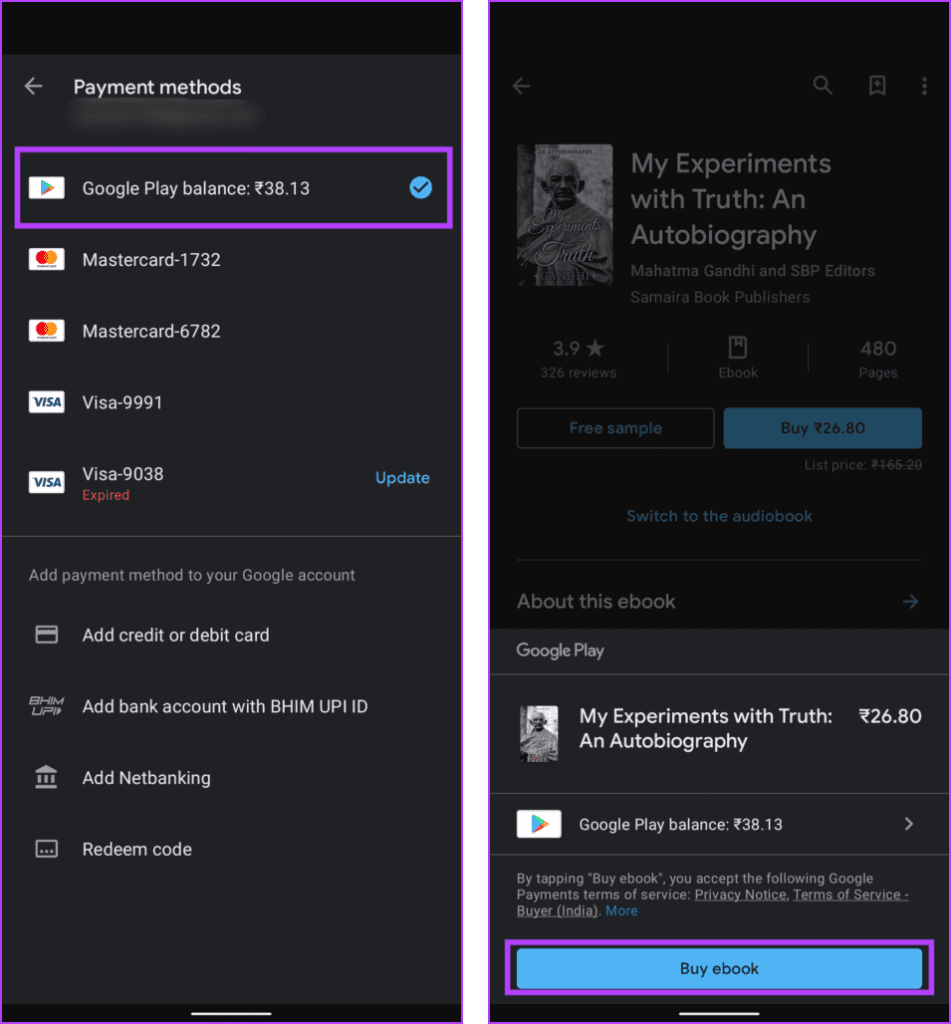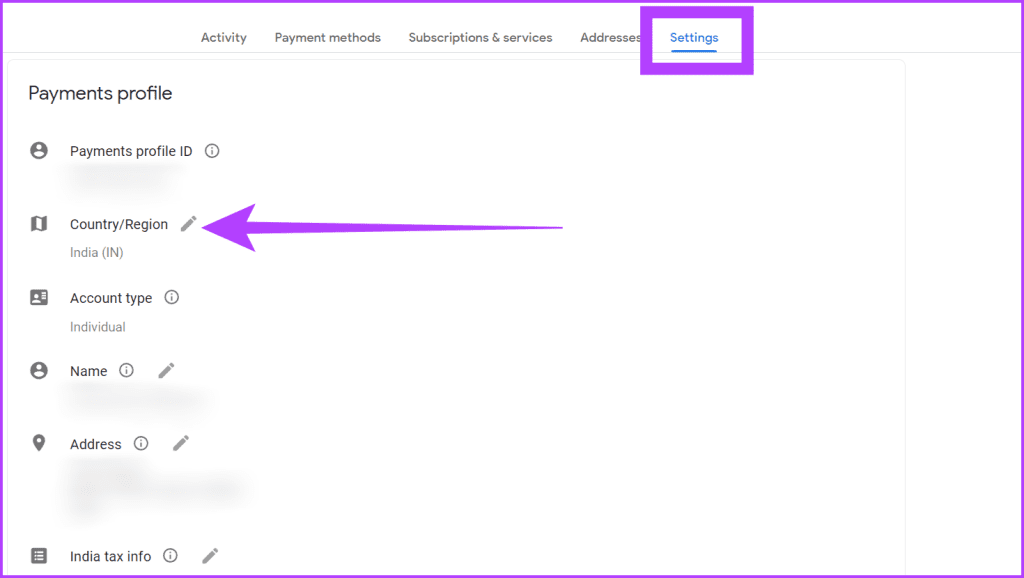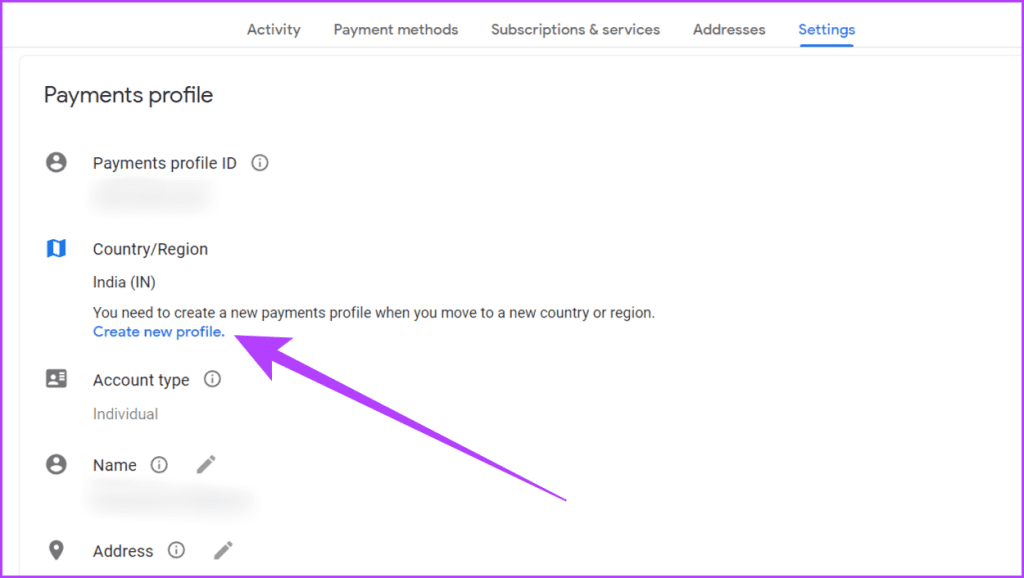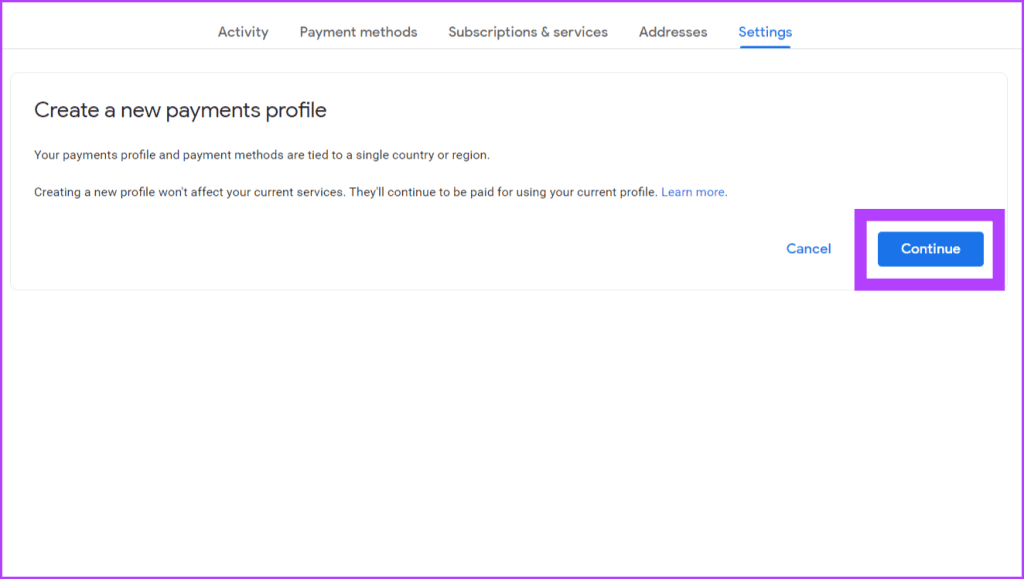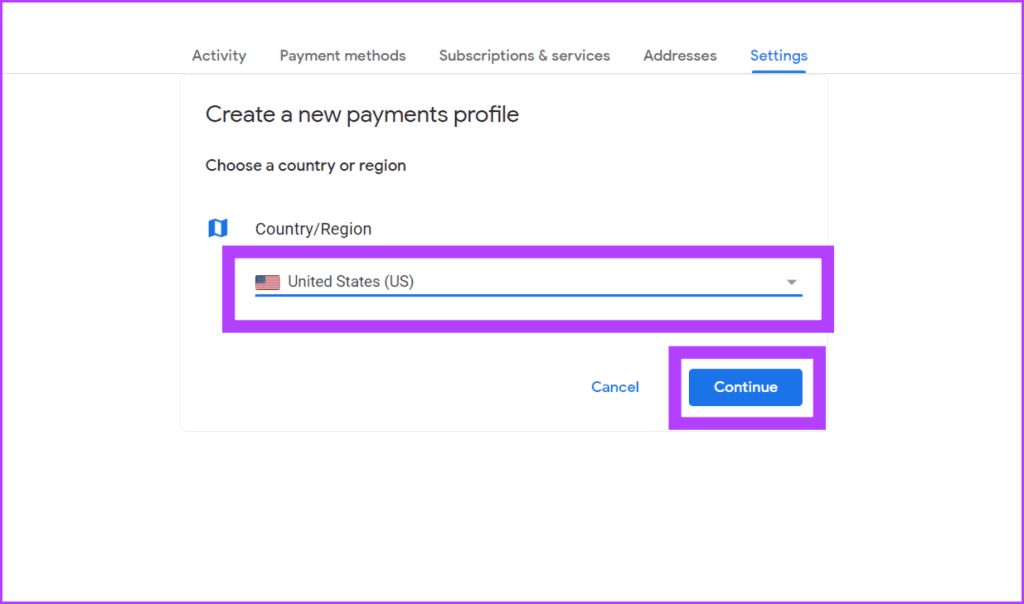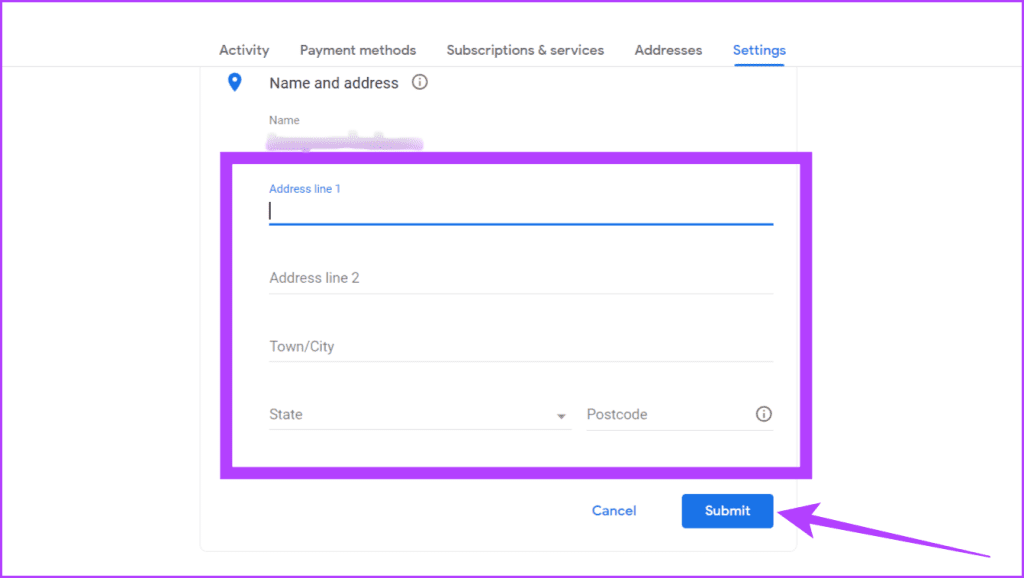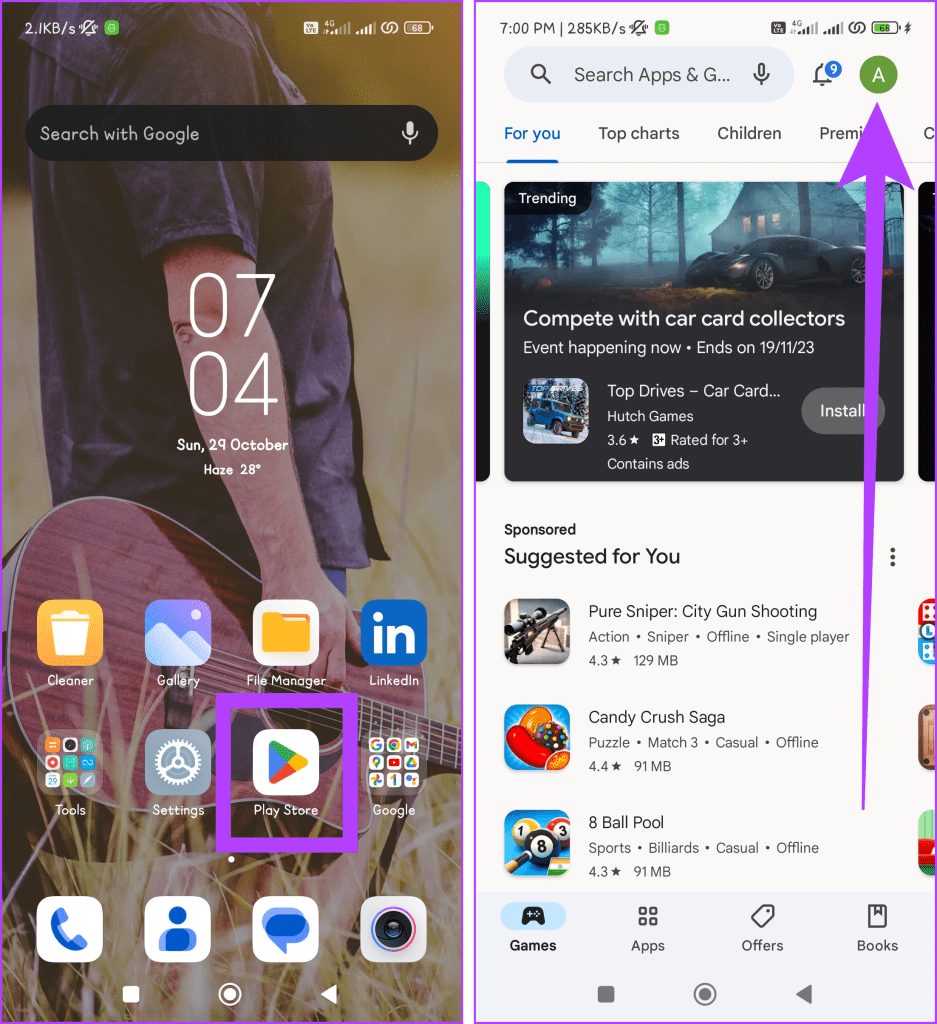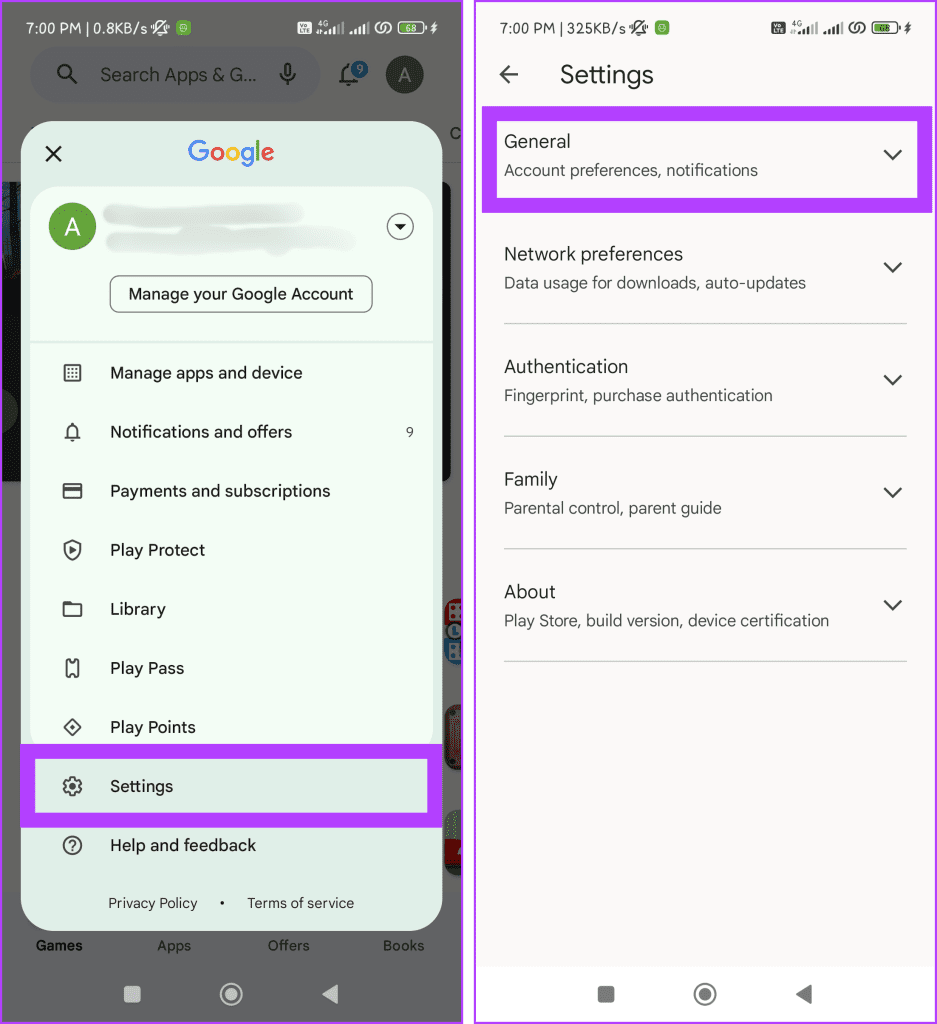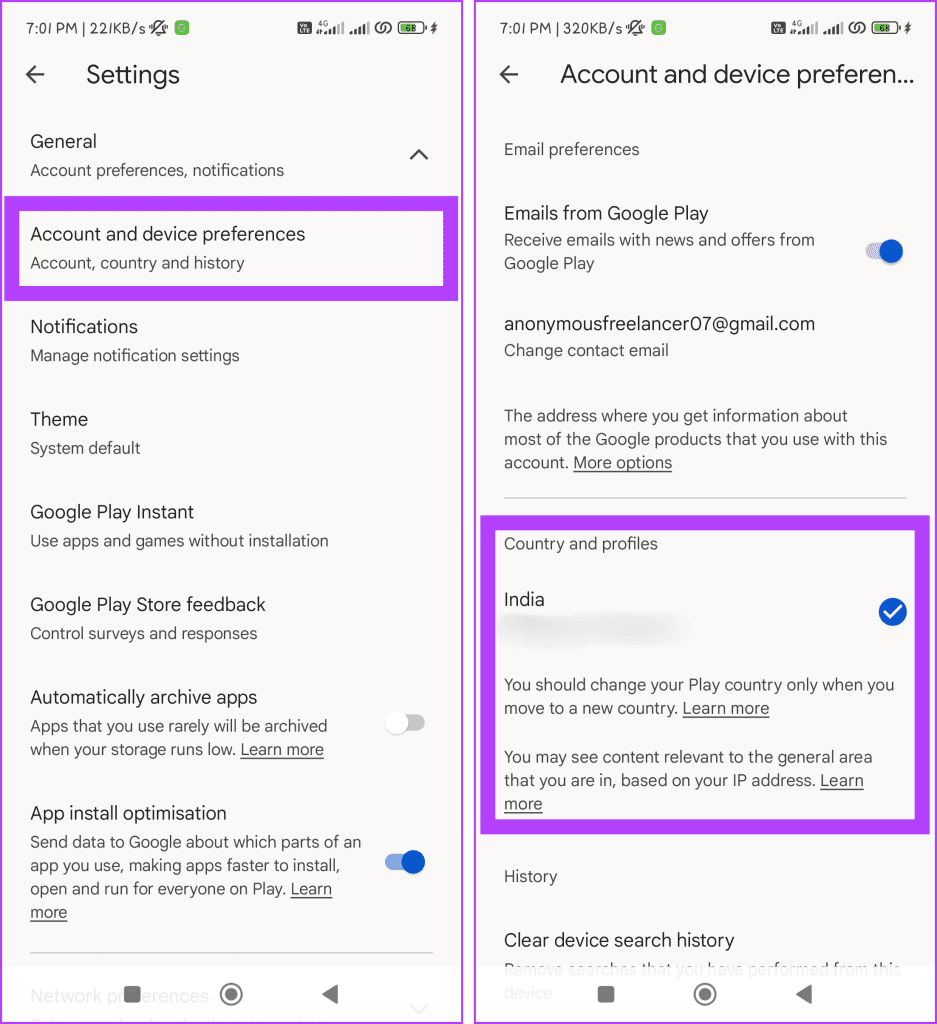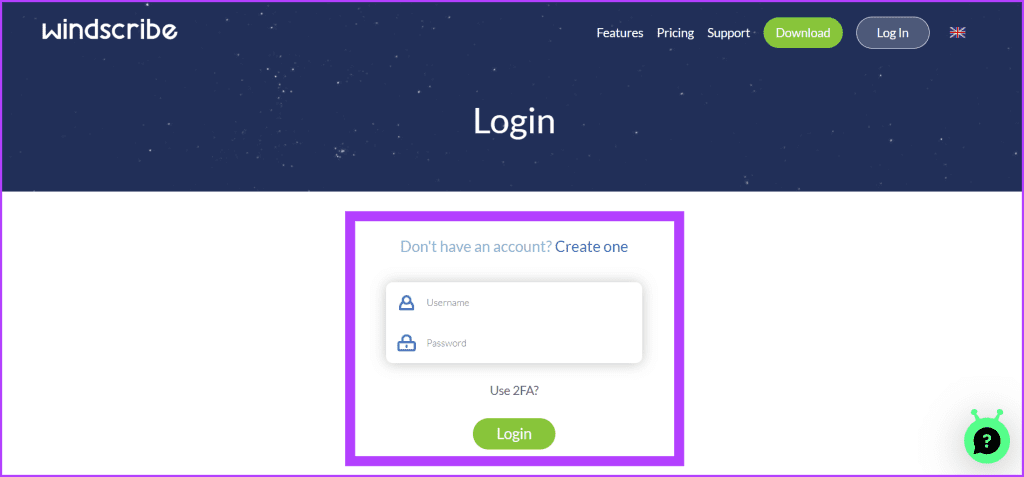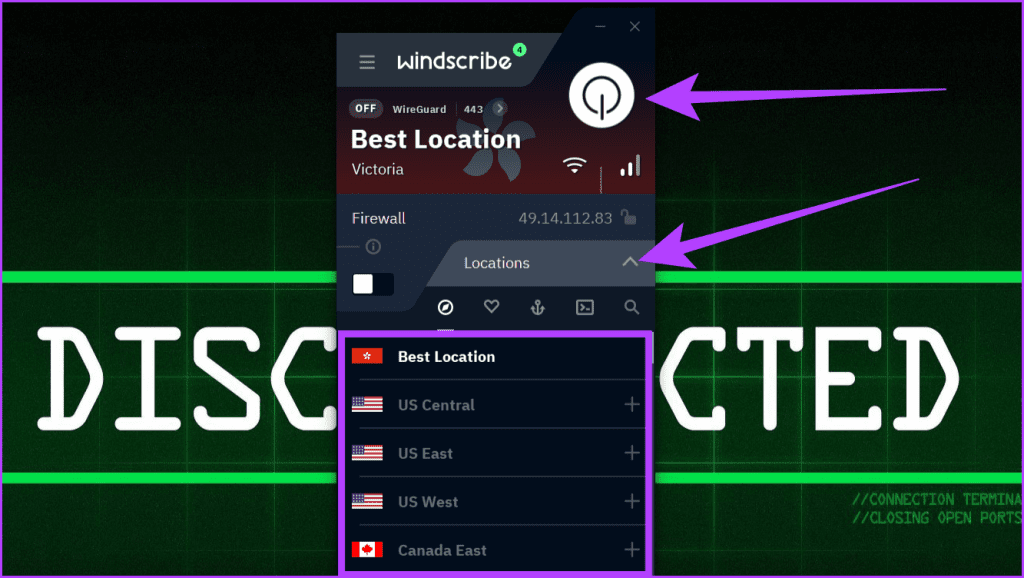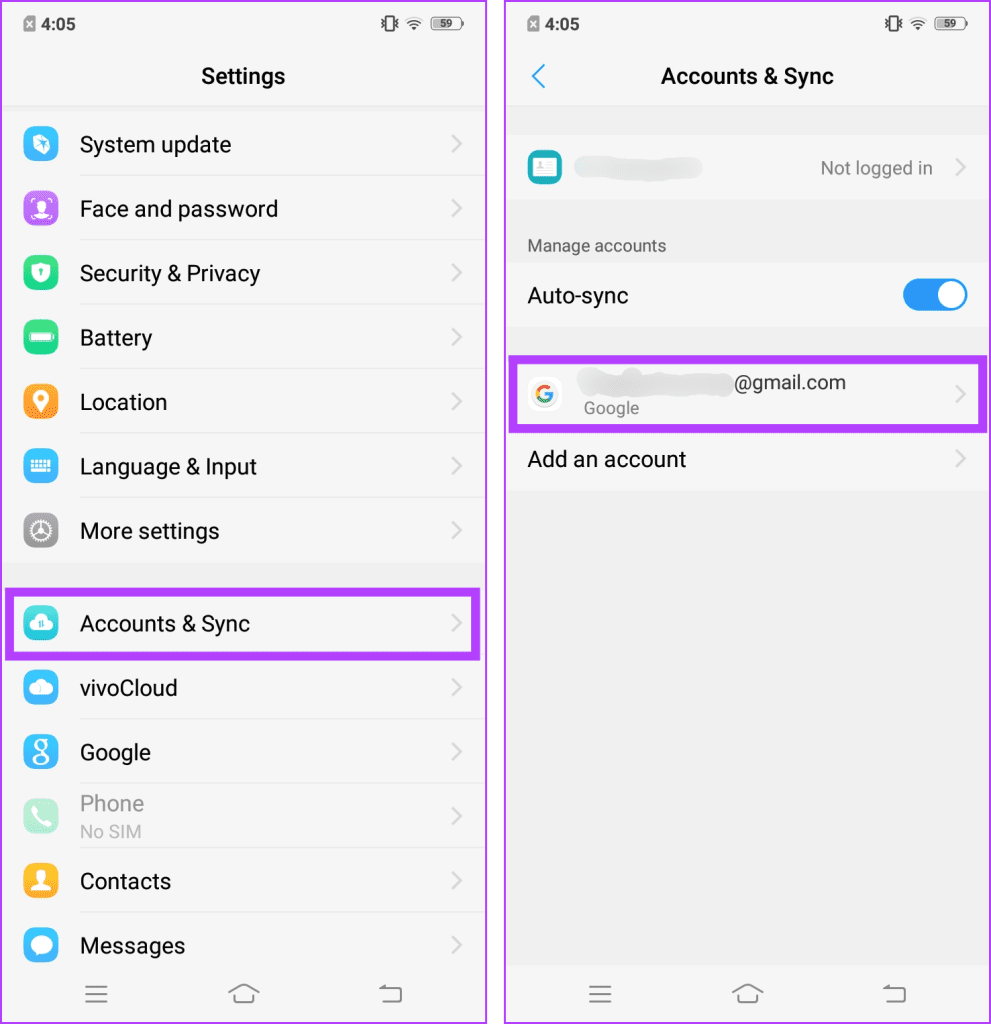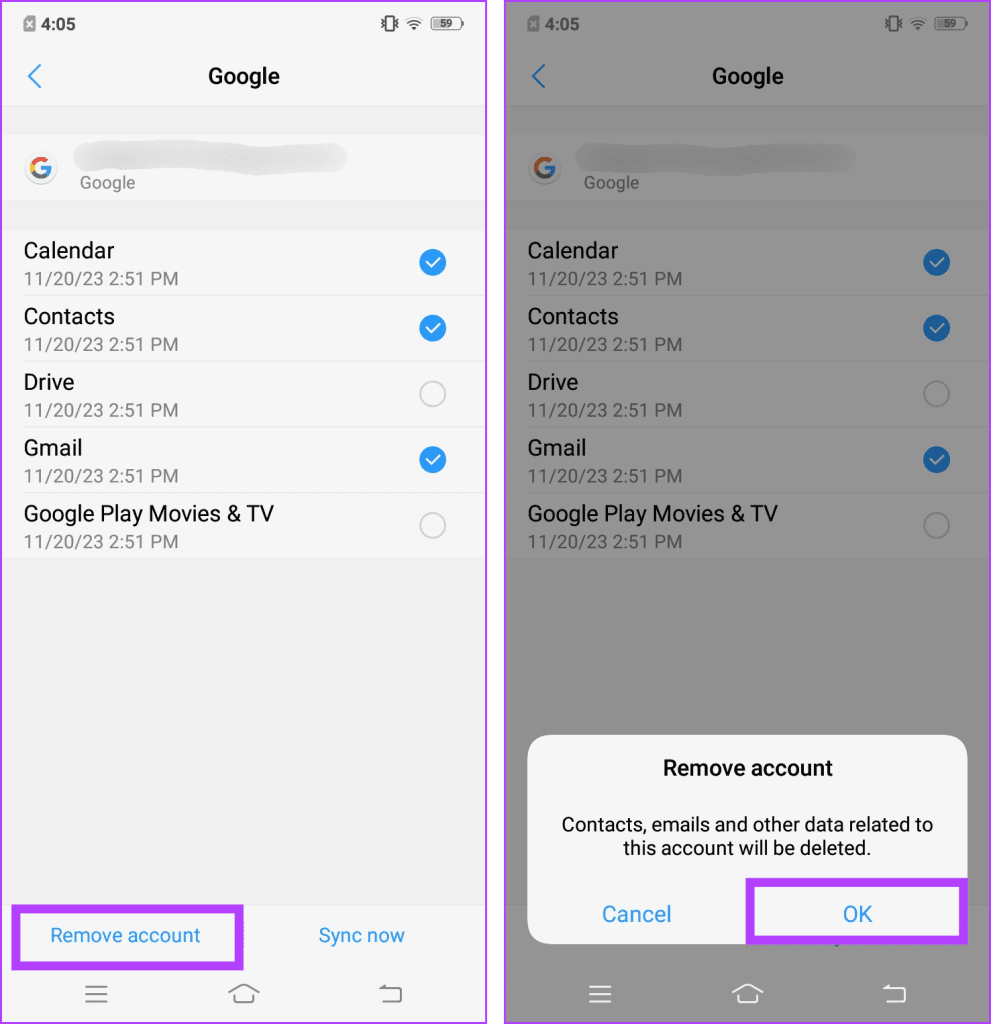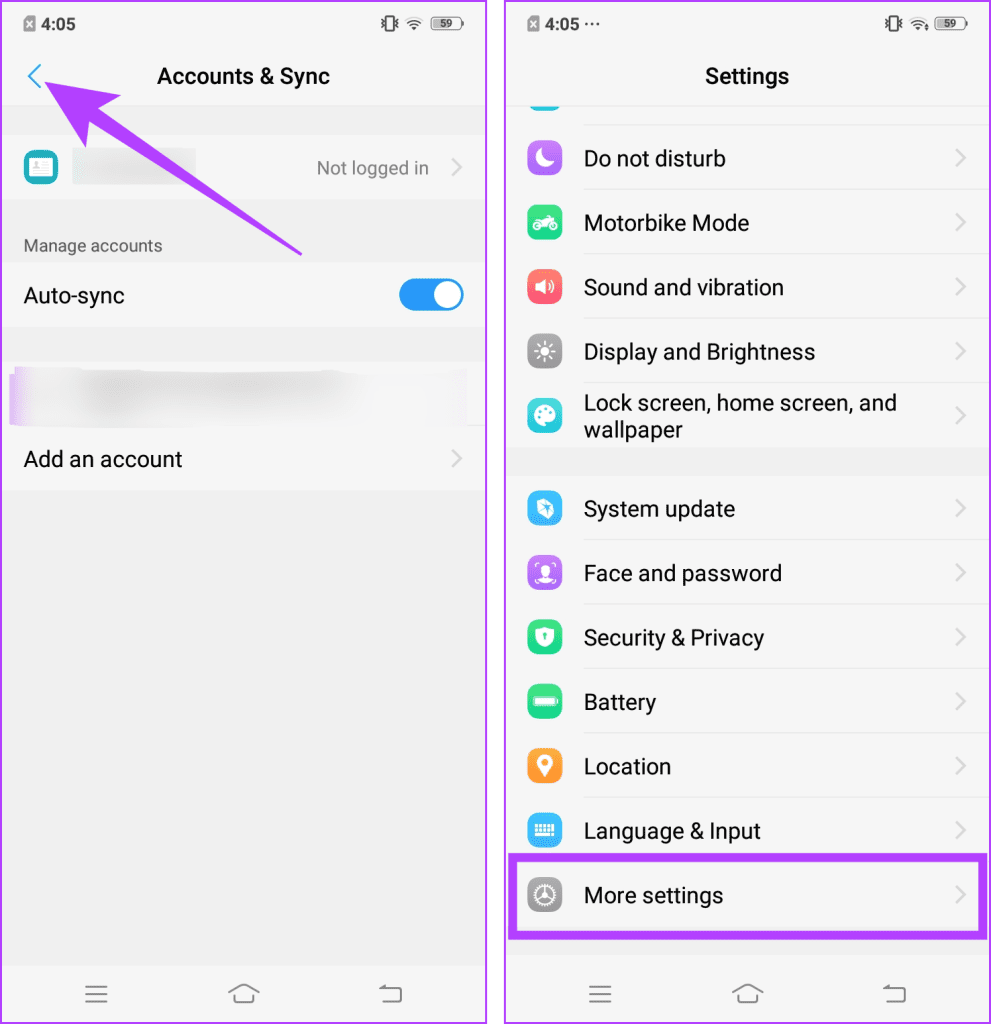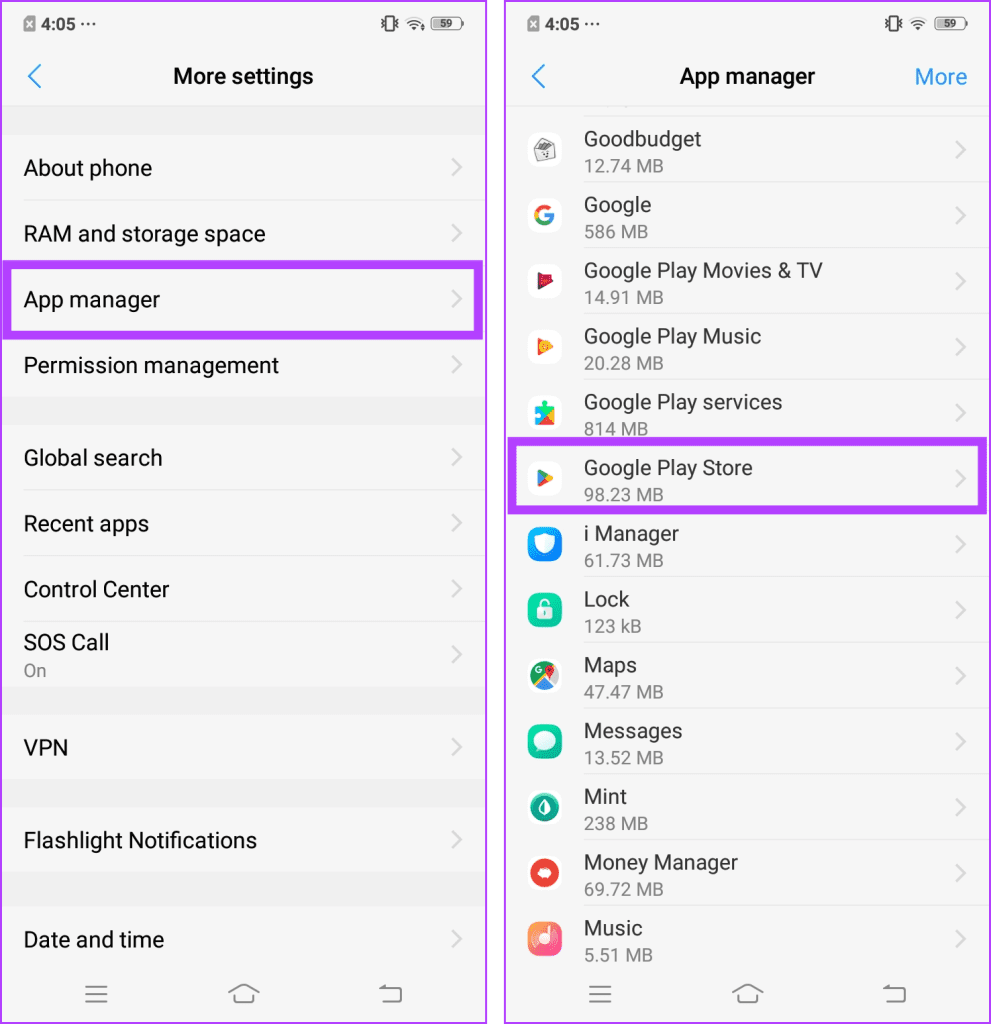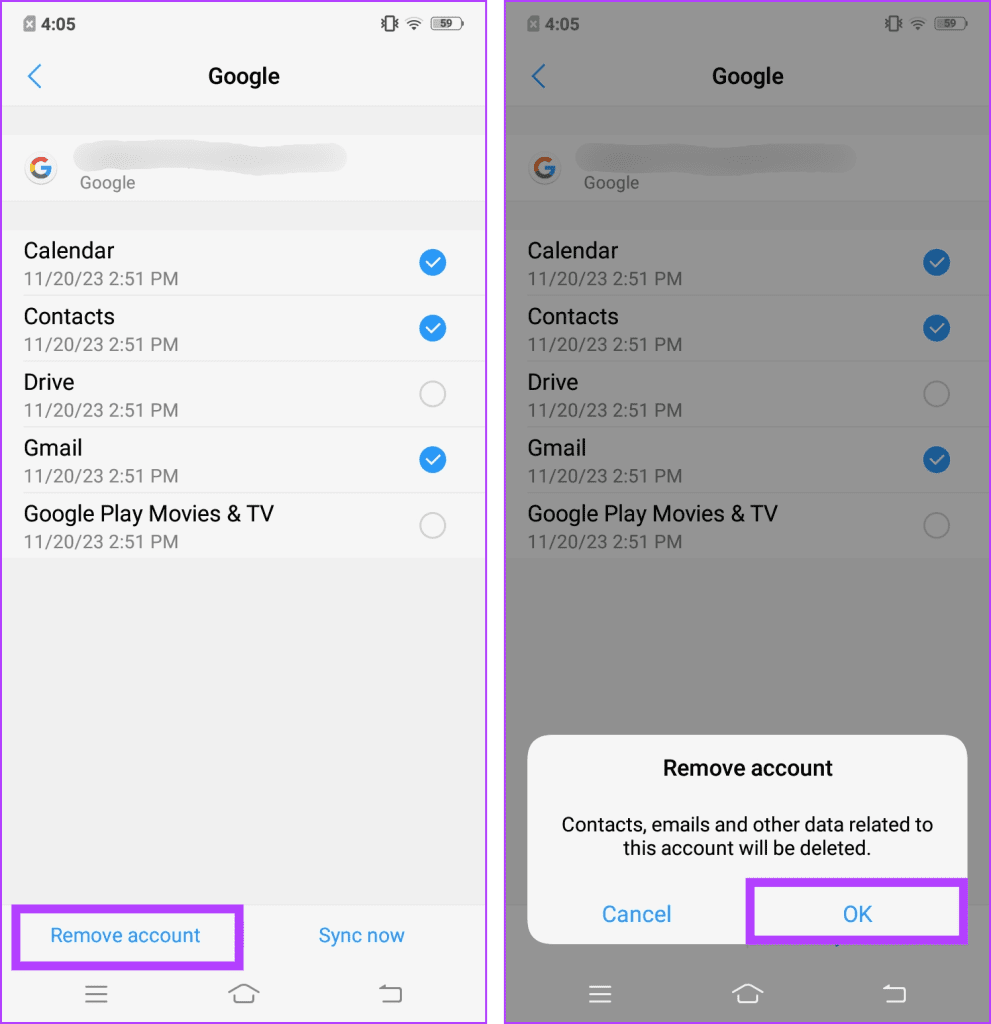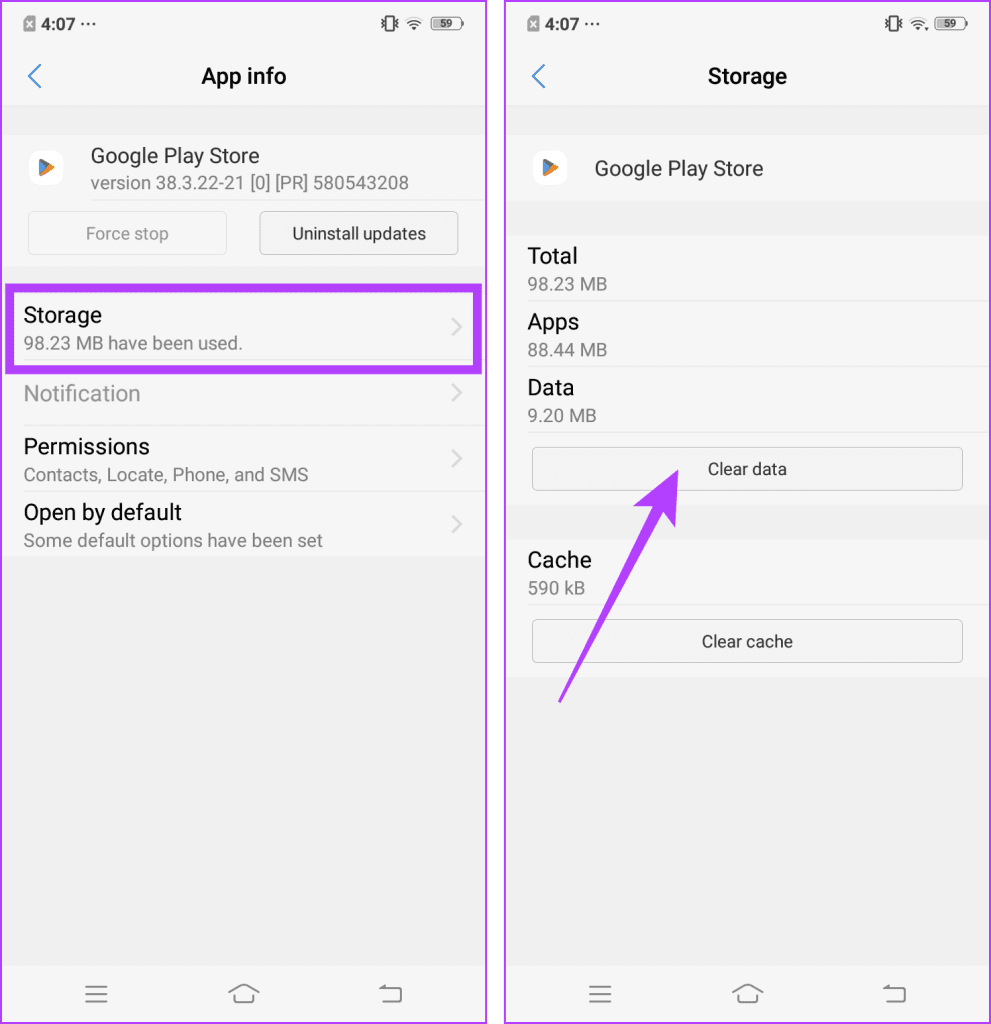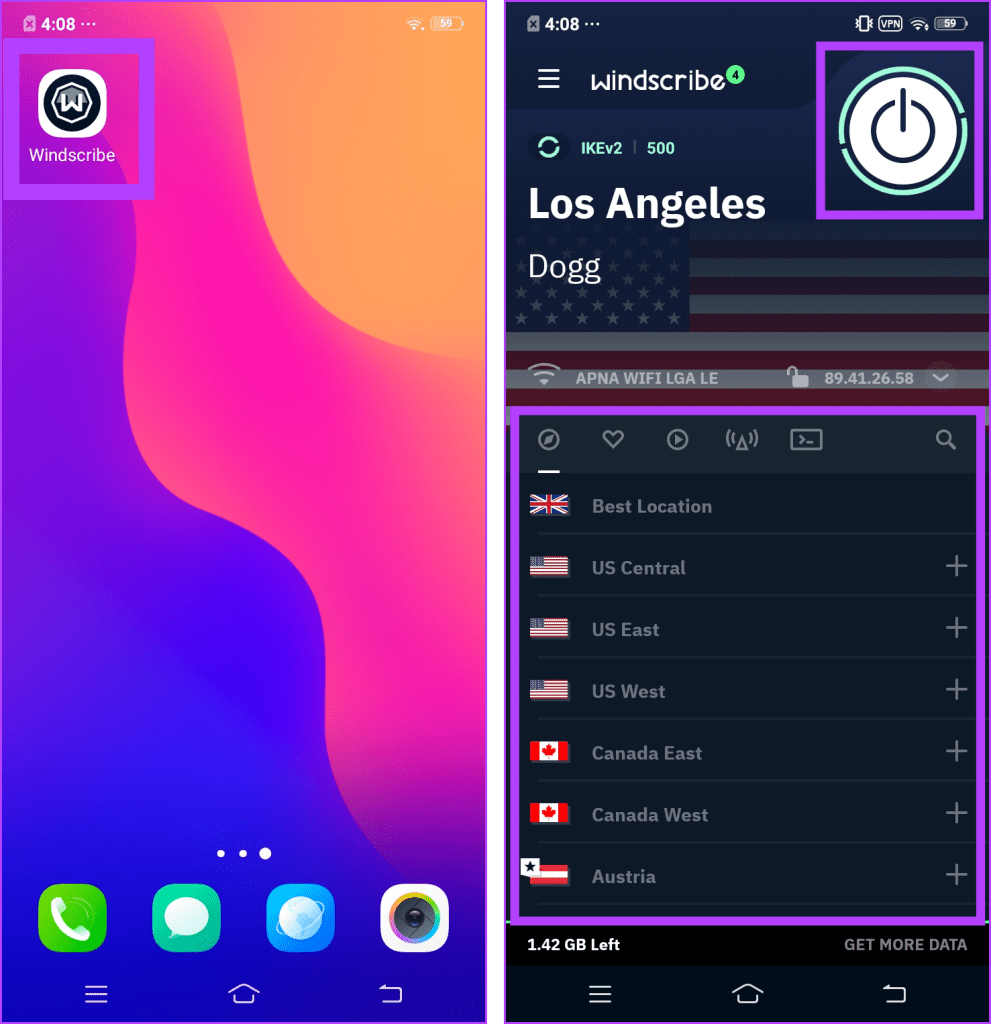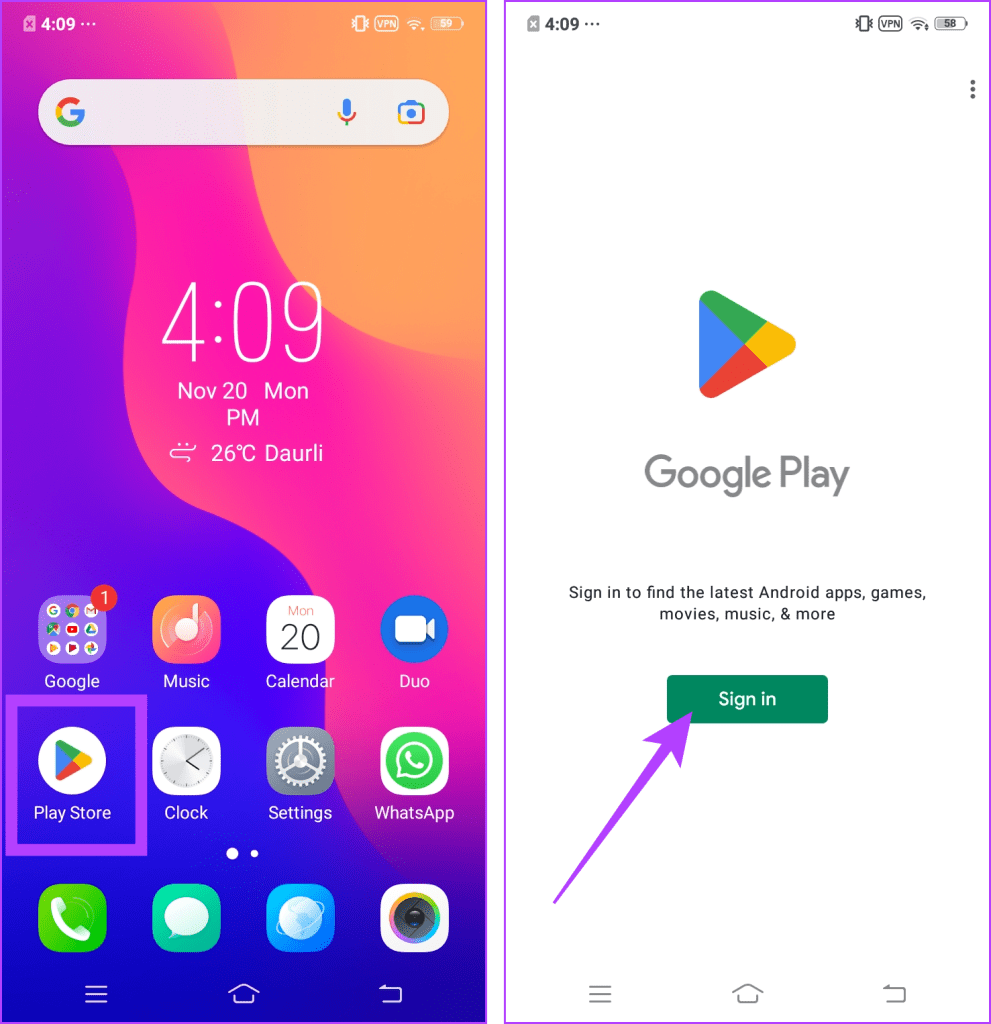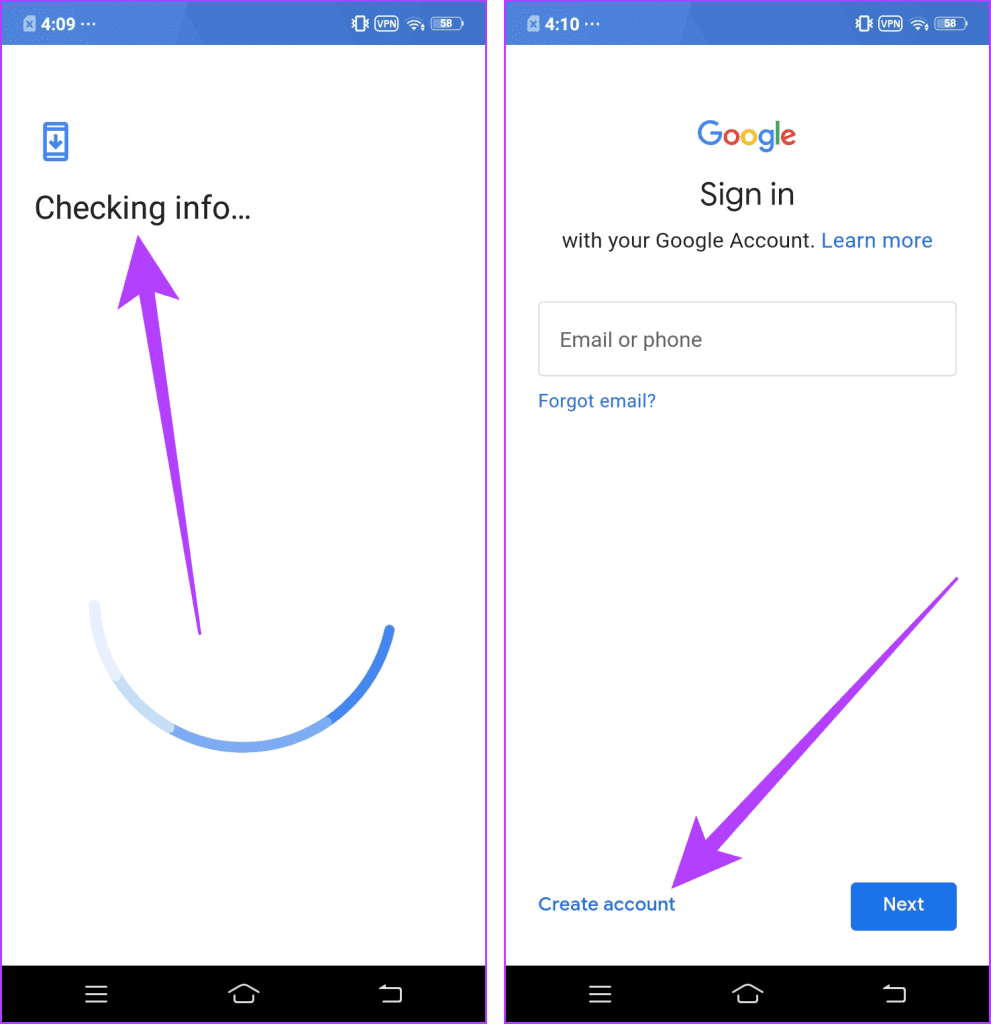Google Play は Android エコシステムの中心であり、世界中のユーザーに膨大な種類のアプリ、ゲーム、エンターテイメントを提供しています。新しい場所に引っ越した場合、または世界の別の地域のものを見たい場合は、この記事が最適です。 Google Play ストアで国を変更する方法を説明します。

Google Play ストアの場所を切り替えることは、その国で最も有名なアプリを正式にサーフィンするための合法的かつ簡単な方法です。さらに、Play ストアで地域を変更すると、地域制限のあるアプリをデバイスにダウンロードできるようになります。それでは、早速、その方法を確認してみましょう。
Google Play ストアで国を変更する前に覚えておくべきこと
Google Play ストアの国設定を切り替えたい理由はたくさんあります。大きな理由の 1 つは、最近ダウンロードしたアプリがお住まいの国では利用できないことです。ただし、この問題を解決するために Play ストアの地域を変更する方法について説明する前に、実行する前に覚えておくべきいくつかのことを確認しましょう。
1. 国変更の頻度
Play ストアの国は 1 年に 1 回変更できます。変更後は、さらに 1 年間は古いリージョンに戻すことはできません。
2. 支払い方法

古いお支払い方法は新しいアカウントでは使用できません。取引には新しい国の支払いオプションを使用する必要があります。
3. コンテンツの利用可能性
一部の書籍、映画、テレビ番組、ゲーム、アプリは新しい国では利用できない場合があり、アクセスできなくなる可能性があることに注意してください。
4. Google Play 残高
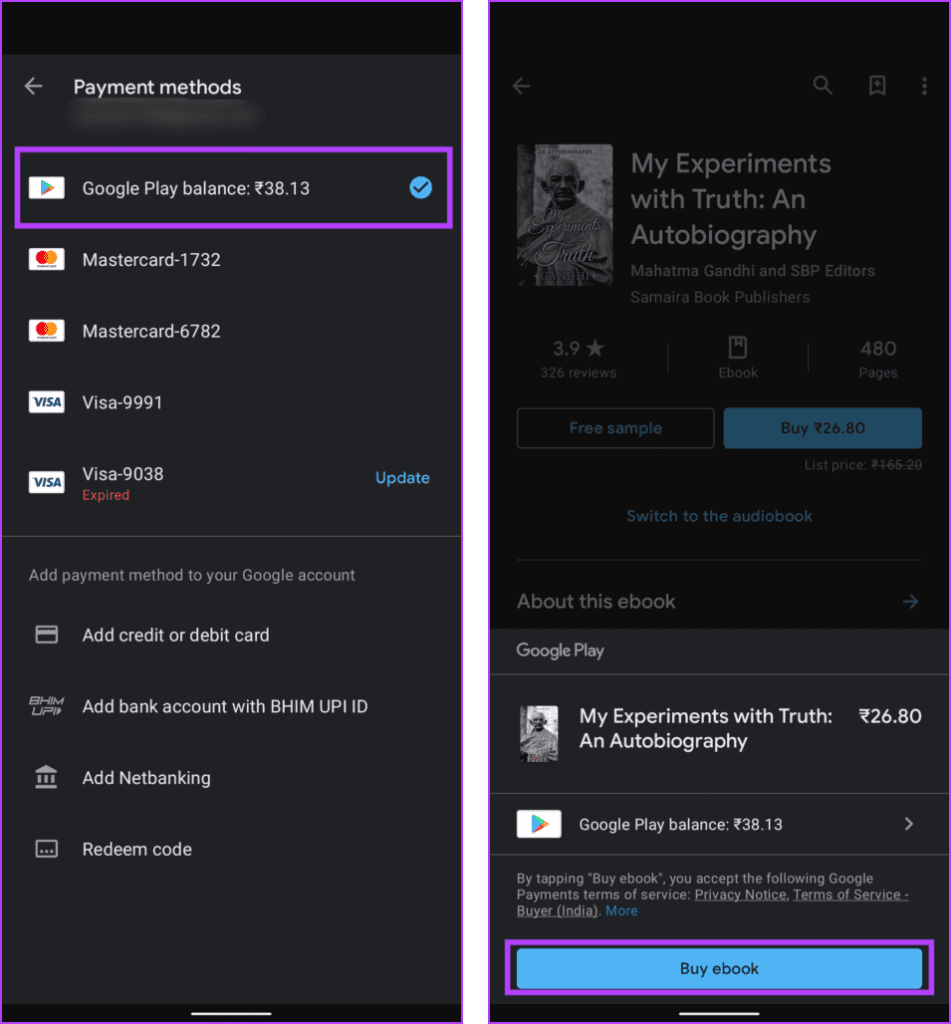
古い国の Google Play 残高は新しい地域では使用できません。ただし、元の国に戻ると、残高へのアクセスが回復されます。
5. Google Play ポイント
国を切り替えると、Google Play Points にアクセスできなくなり、ゲームの進行状況が新しい地域に引き継がれない場合があります。
6. Google Play Passの定期購入
Google Play Pass サブスクリプションをお持ちの場合、新しい国でサービスが利用可能な場合にのみ、新しい国に転送されます。そうでない場合は、Google Play Pass ゲームやアプリをさらにインストールすることはできません。
7. 利用可能な支払いオプション
新しい国で適切な支払いオプションが提供されていることを確認してください。一部の国では、利用できる支払い方法の種類に制限があります。
8. 国固有の規制
新しい地域での特定のアプリやコンテンツの使用に影響を与える可能性がある国固有の規制や制限に注意してください。
9. データの損失

国を変更すると、一部のアプリやゲームでデータが失われたり、進行状況が悪化したりする可能性があります。したがって、切り替える前にWindowsデータとファイルをバックアップすることをお勧めします。
10. ファミリー ライブラリー
ファミリー ライブラリに参加している場合、国を切り替えると利用可能性や機能に影響が出る可能性があります。新しい国がファミリー ライブラリをサポートしているかどうかを確認してください。
Google Play ストアでの国を変更するための前提条件

次に進み、Google Play ストアで国または地域を変更する手順を確認する前に、まず変更するための要件を確認しましょう。
- Google Play アカウントは少なくとも 1 年以上経過している必要があります。
- 切り替え先の国の有効な IP アドレスが必要です。
- 切り替え先の国で有効な支払い方法が必要です。
デスクトップで Google Play の国を変更する
前述の要件をすべて満たしたら、次の簡単な手順に従って、コンピューター上の Google Play ストアの国を変更します。
ステップ 1:コンピュータで Web ブラウザを開きます。
ステップ 2: Google ペイメント センターに移動し、[設定] をクリックします。
Google ペイメント センター
ステップ 3: [支払いプロファイル] セクションで、[国/地域] の横にある [編集] ボタン (鉛筆アイコン) をクリックします。
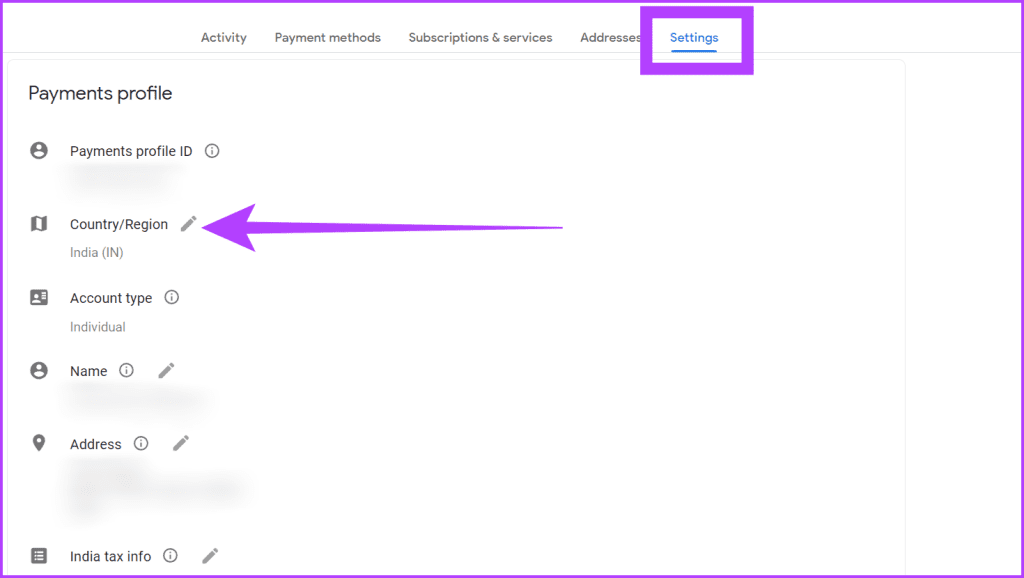
ステップ 4: [新しいプロファイルの作成] オプションを選択します。
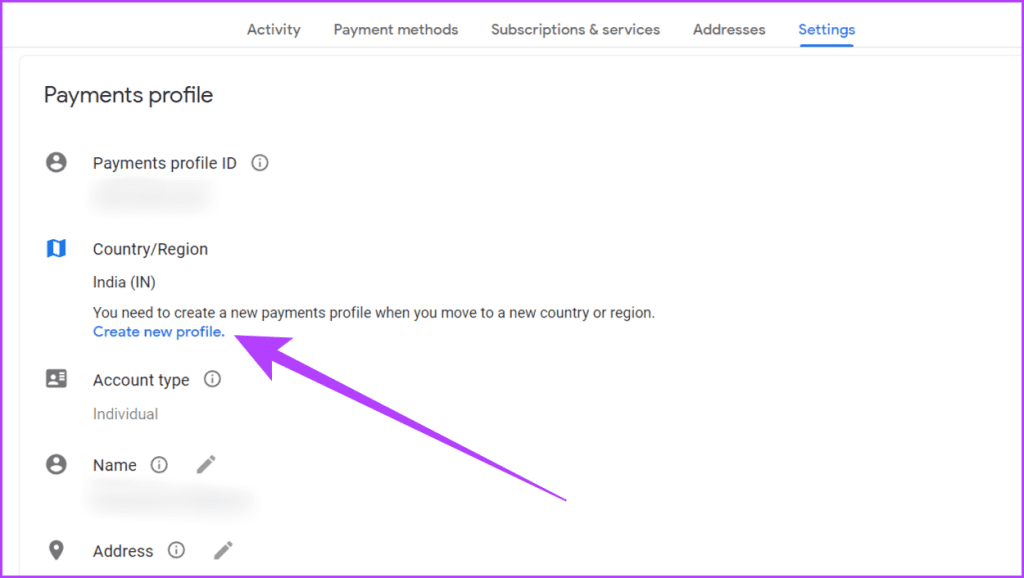
ステップ 5:確認ボックスの [続行] ボタンを押して、新しいプロファイルを作成します。
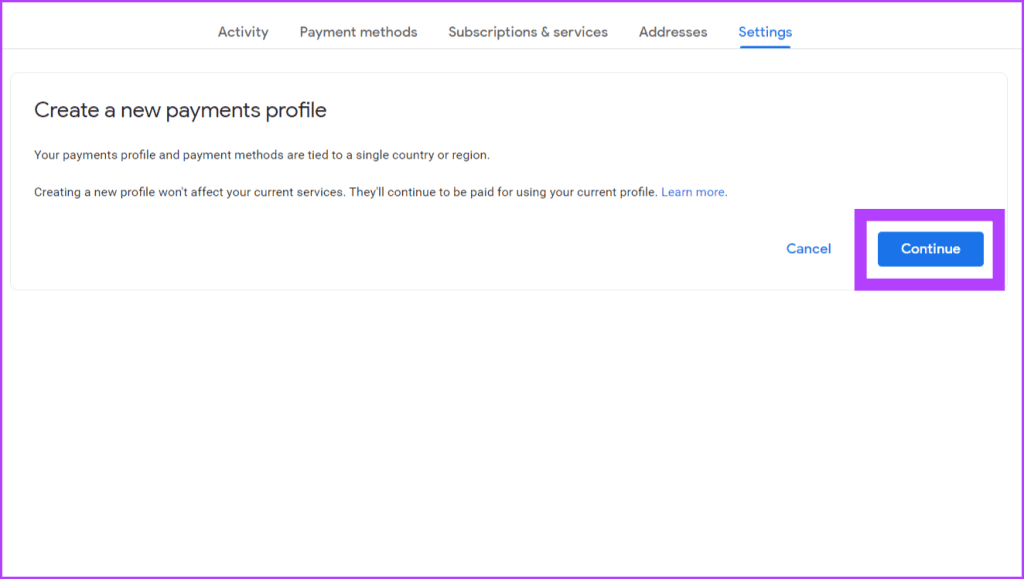
ステップ 6: [国/地域] のドロップダウン メニューから国を選択し、[続行] をクリックします。
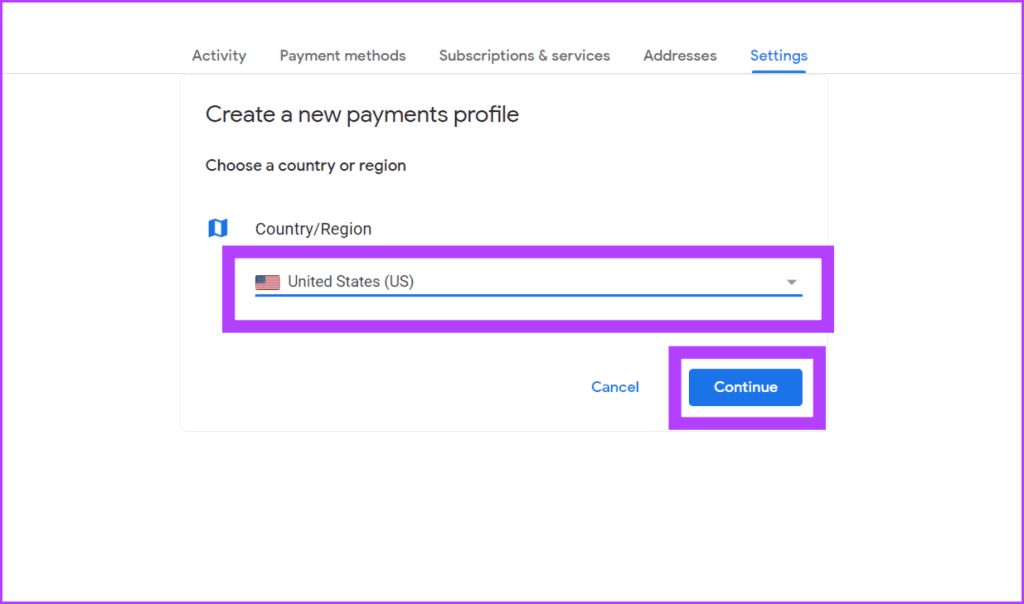
ステップ 7:支払い先住所を入力し、[送信] をクリックします。
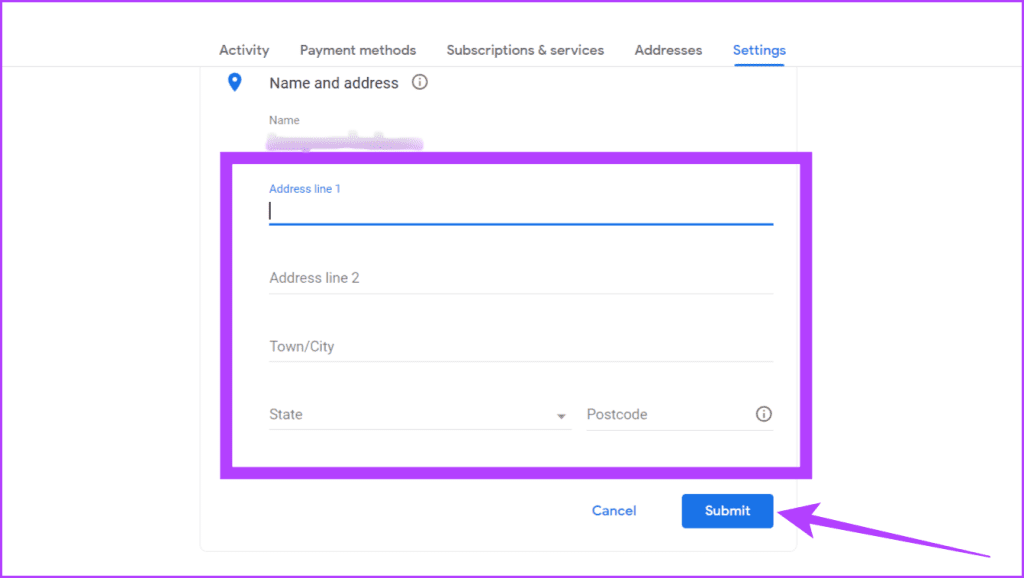
おめでとう!新しいお支払いプロファイルが正常に作成されました。今後、Google Play ストアは 48 時間以内に新しい国または地域に自動的に変更されます。
モバイルで Google Play の国を変更する
Android デバイスの Google Play ストアで国設定を切り替えるのは簡単です。以下の手順に従ってください。
ステップ 1:携帯電話で Play ストアを開き、右上隅にある写真をタップします。
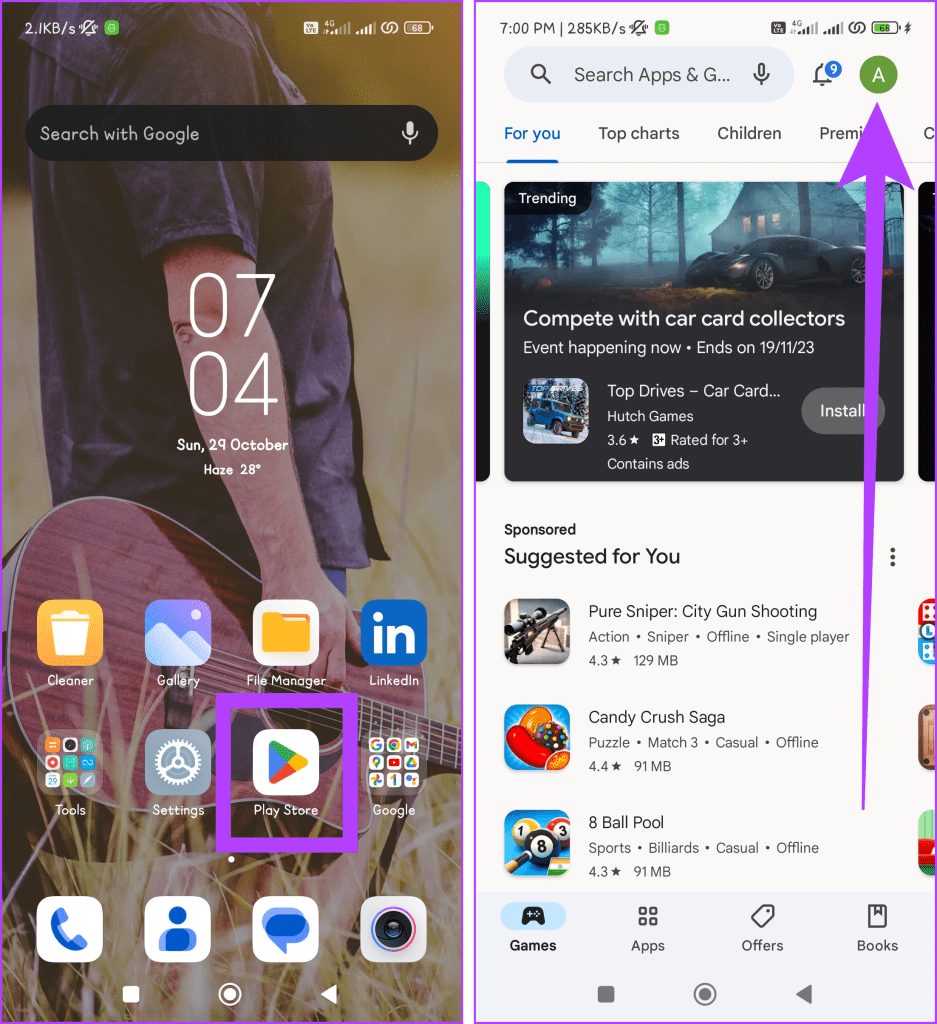
ステップ 2: [設定] に移動し、[一般] を選択します。
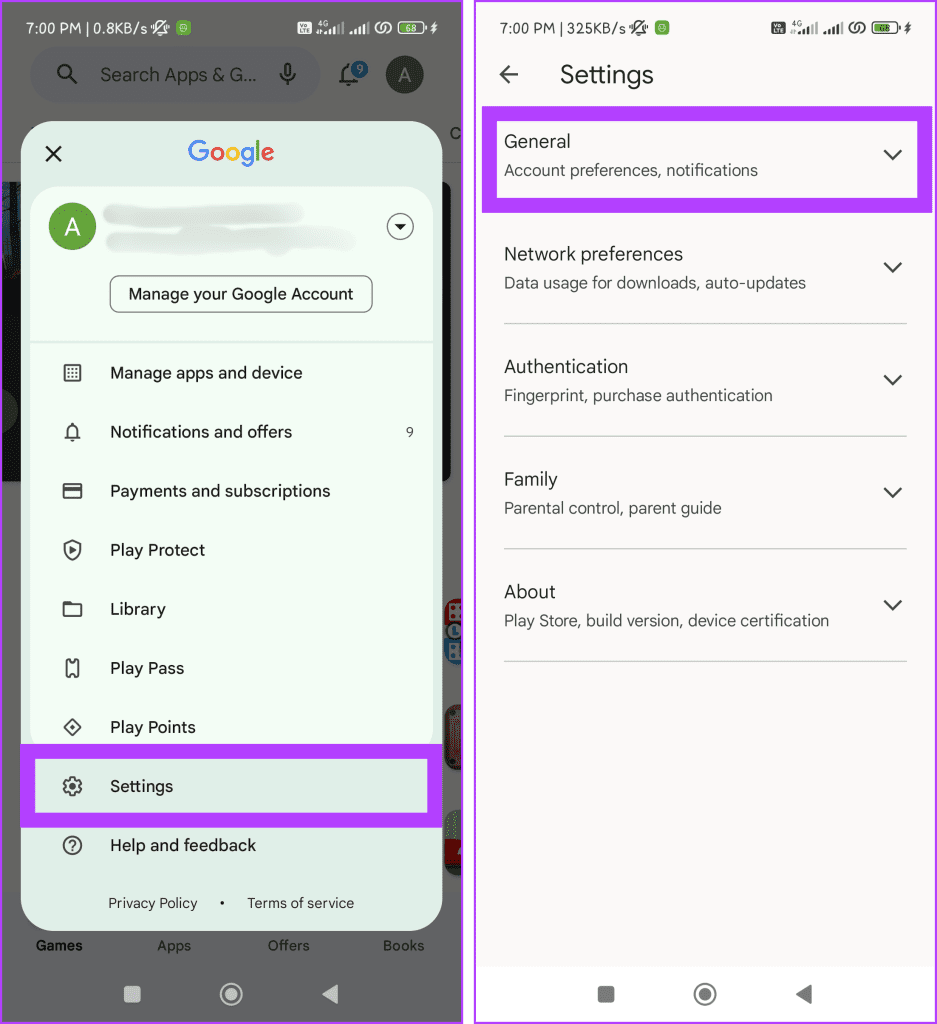
ステップ 3: [アカウントとデバイスの設定] をタップし、[国とプロファイル] セクションを見つけます。
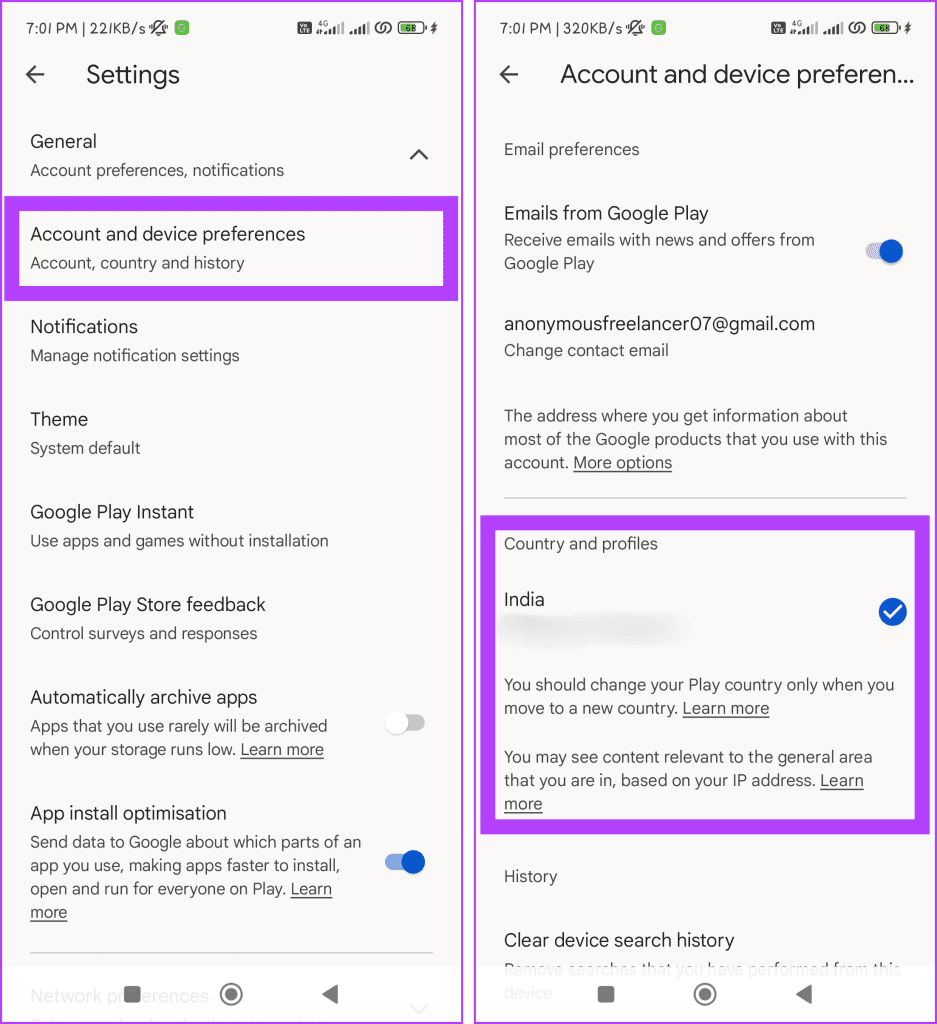
ステップ 4:最初に登録した国とは別の国にいる場合、[地域] Play ストアに切り替えるオプションが表示されます。
ステップ 5:最後に、アカウントに新しい支払い方法を追加します。その後、その地域の Play ストアをチェックアウトできます。
注:この変更が反映されるまでに最大 48 時間かかる場合があります。
VPN を使用して Google Play ストアで国を変更する
Google Play ストアの国または地域を変更したい場合、効果的な方法の 1 つは、仮想プライベート ネットワーク (VPN) を使用することです。このアプローチにより、仮想の場所を変更し、現在の地域では利用できないアプリやコンテンツへのアクセスを許可できます。
また、これまでに Play ストア ID に支払い方法を追加していない場合、この方法を使用すると、支払い方法を追加せずに Google Play の国を変更できます。

Google Play ストアのアプリとコンテンツの利用可能性は、物理的な場所によって大きく異なる場合があります。この目的で VPN を最大限に活用するには、信頼性が高く、高速で安全なVPN ネットワークを使用してください。
VPN の接続は、VPN アプリとデバイスによって異なる場合があることに注意してください。この例では、説明のために Windows コンピュータ上で Windscribe VPN を使用します。
ステップ 1: Windscribe VPN をダウンロードしてインストールします。
ウィンドスクライブ
ステップ 2:アプリを起動し、アカウントにサインインします。まだアカウントをお持ちでない場合は、新しいアカウントを作成します。
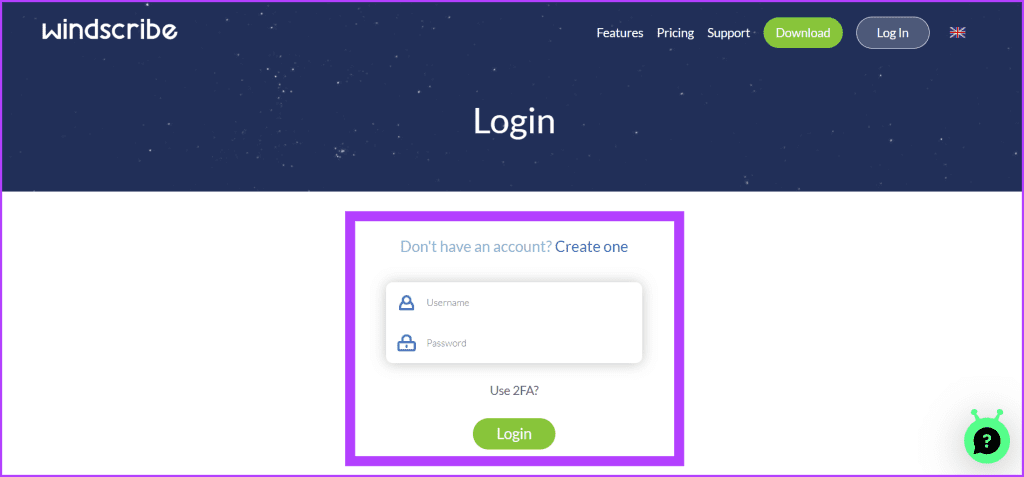
ステップ 3: [場所] の横にあるドロップダウンを選択し、リストから接続したい国を選択します。電源ボタンをクリックして VPN サーバーに接続します。
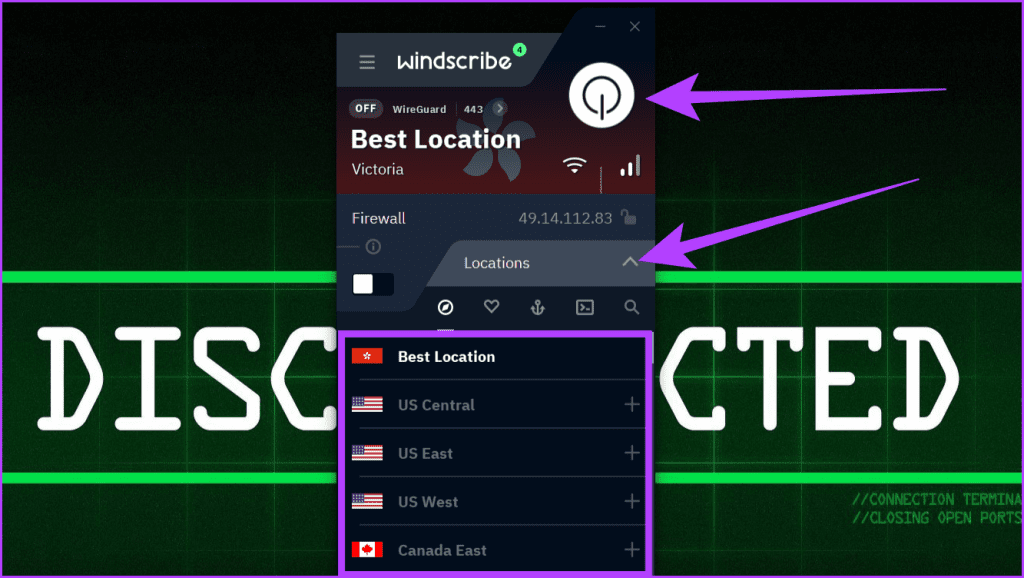
ステップ 4:これで VPN に接続されました。使用しているデバイスに応じて、上記の方法で概説されている手順に従って、Google Play ストアで国を変更します。
ヒント:モバイルで Play ストア アプリを使用している場合は、アプリのデータを消去します。
ボーナス: 支払い方法を追加せずに Google Play の国を変更する方法
Google アカウントが作成されてから 1 年未満である場合、または Google Play ストアで切り替えたい国の支払い方法がない場合は、Android デバイスで次の手順を実行できます。
ステップ 1:設定アプリを開きます。
ステップ 2: [アカウントと同期] に移動し、Google アカウントを選択します。
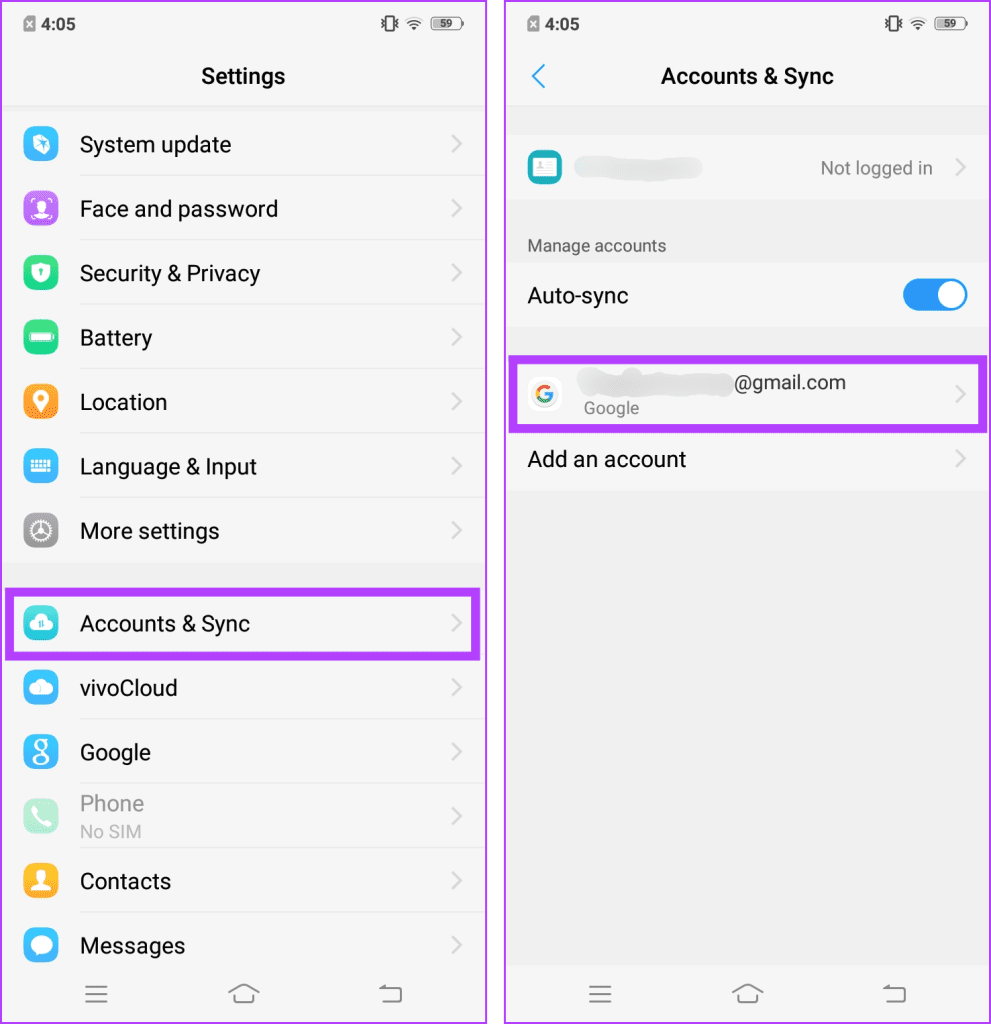
ステップ 3: [アカウントを削除] をタップし、[OK] を選択します。
注:このデバイスからアカウントが削除されるだけなので、データは影響を受けません。
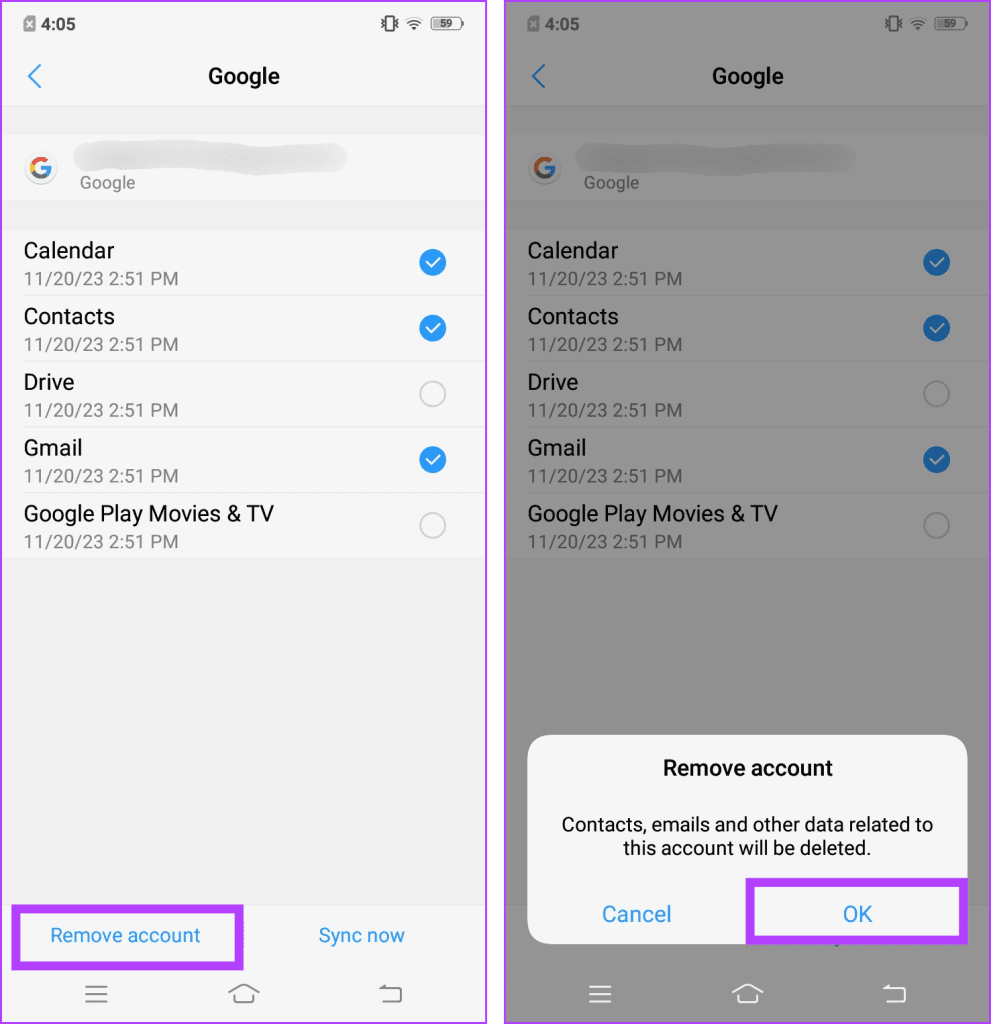
ステップ 4:戻るボタン (< )="" and="" go="" back="" to="" the="" settings="" main="" menu.="" find="" を押します。 and="" タップ="" 詳細="">
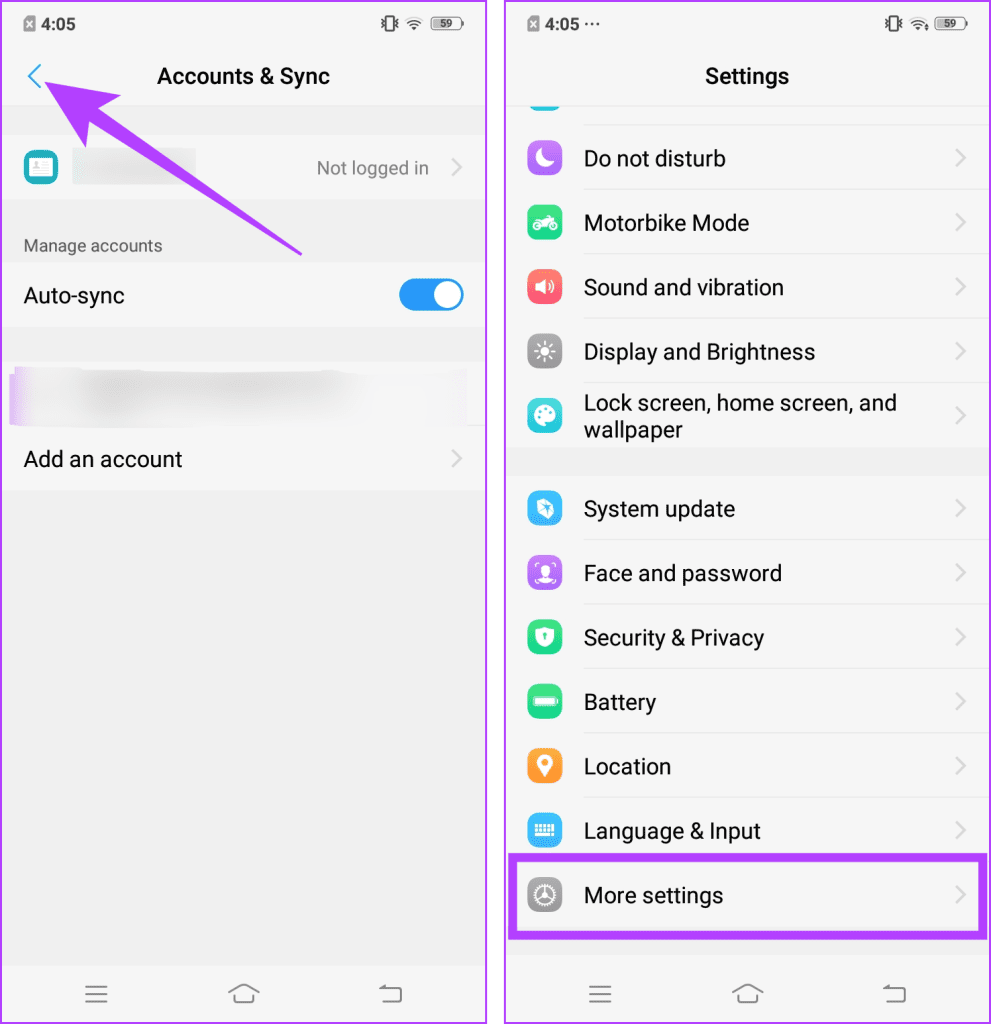
ステップ 5: [アプリマネージャー] を選択し、Google Play ストアに移動します。
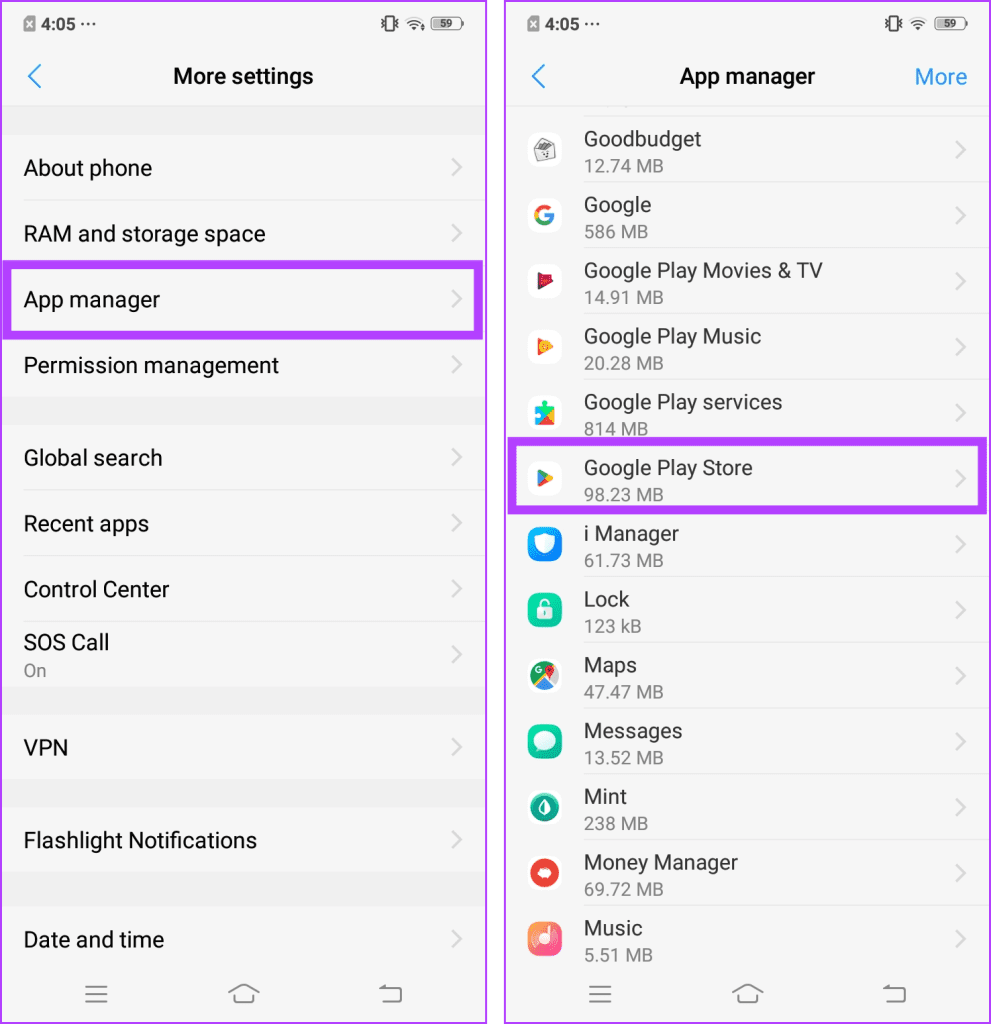
ステップ 6: [強制停止] を押して [OK] を選択します。
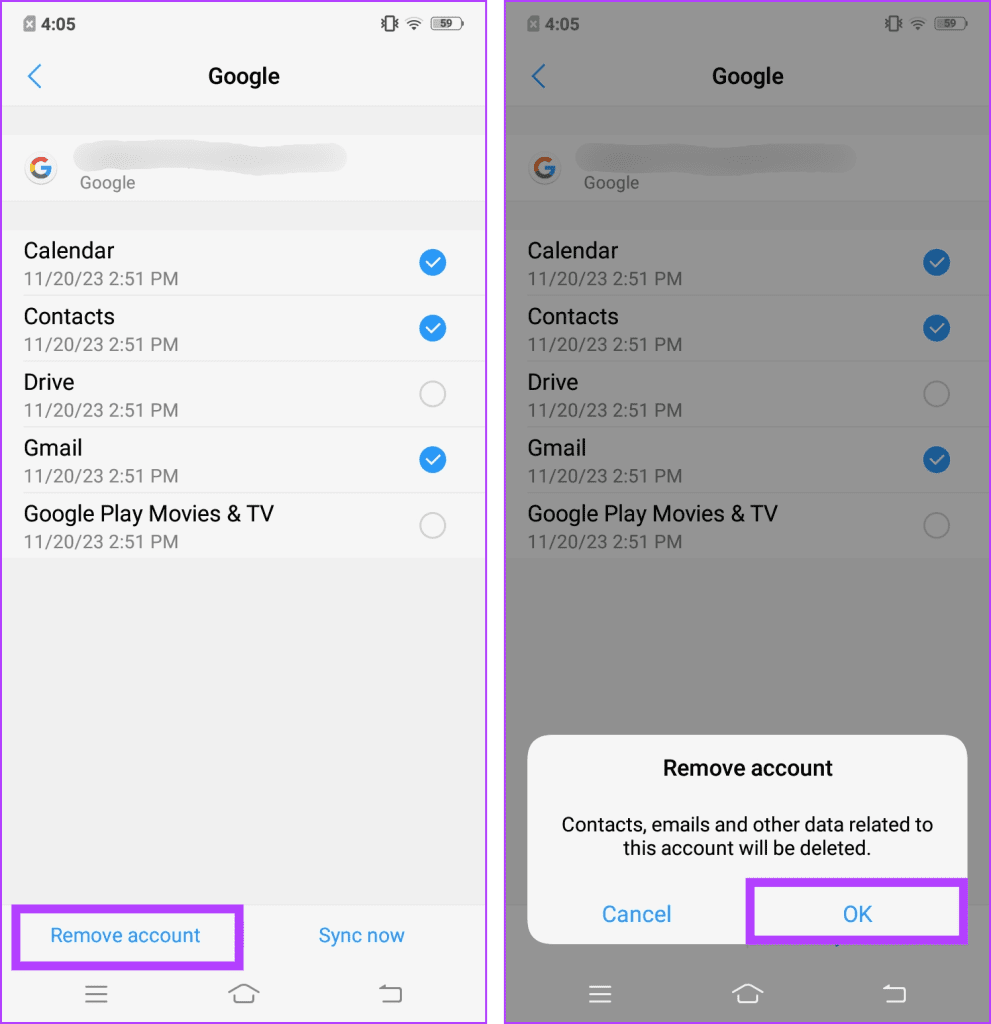
ステップ 7: [ストレージ] をタップし、[データの消去] を選択します。プロンプトが表示されたら、もう一度 [データを消去] をタップして確認します。
注:これにより、Google Play サービス上のすべての Google アカウントからログアウトされます。
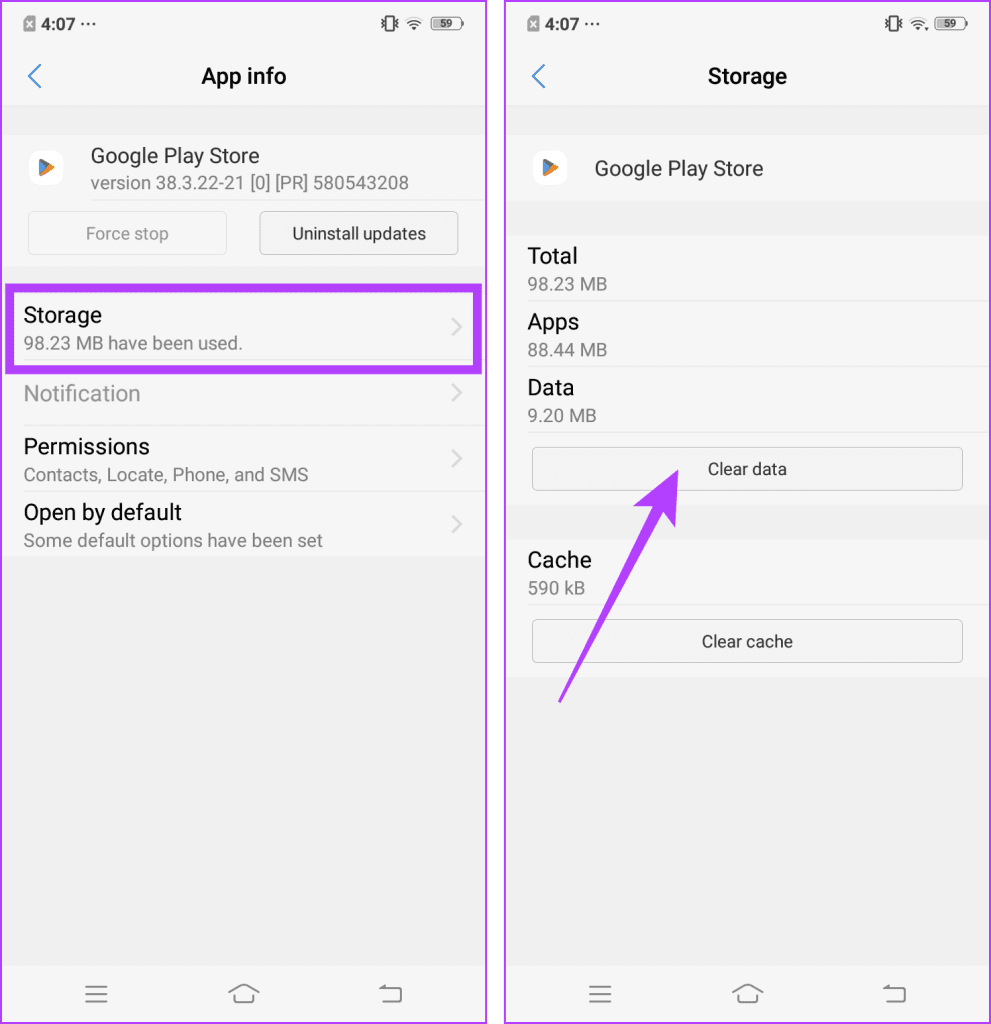
ステップ 8:次に、VPN アプリを開きます。アクセスしたい国を選択し、VPN に接続します。
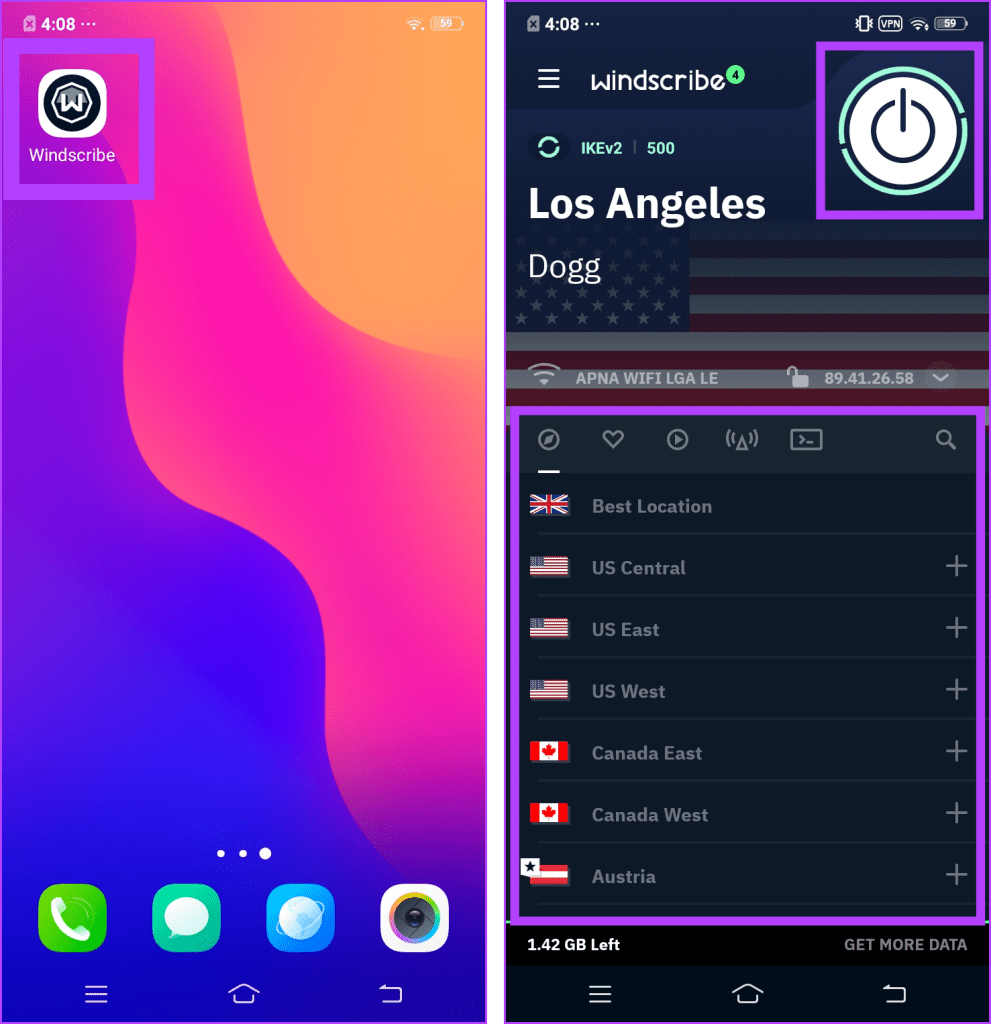
ステップ9: Playストアアプリを起動し、「サインイン」をタップします。
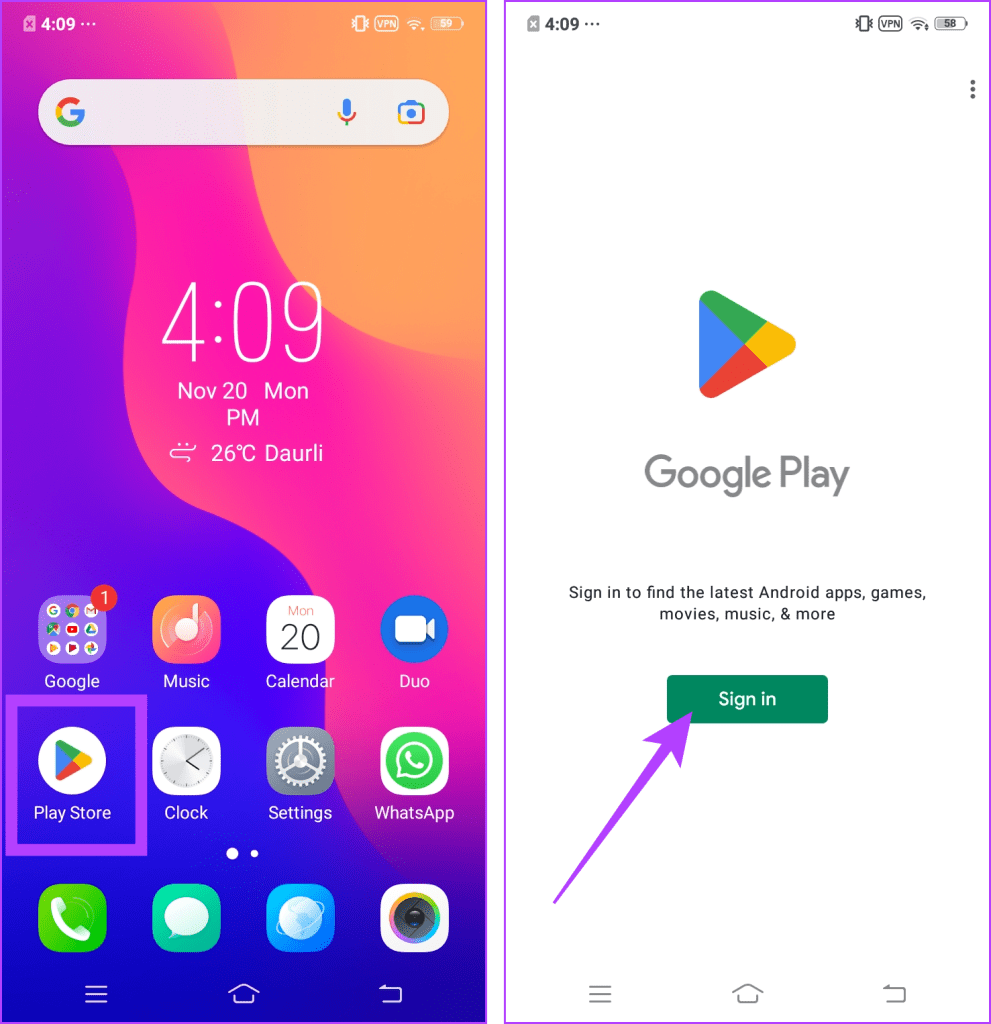
ステップ 10: Play ストアが情報の確認を完了するまで数分間待ちます。次に、「アカウントの作成」をタップしてプロセスを完了します。
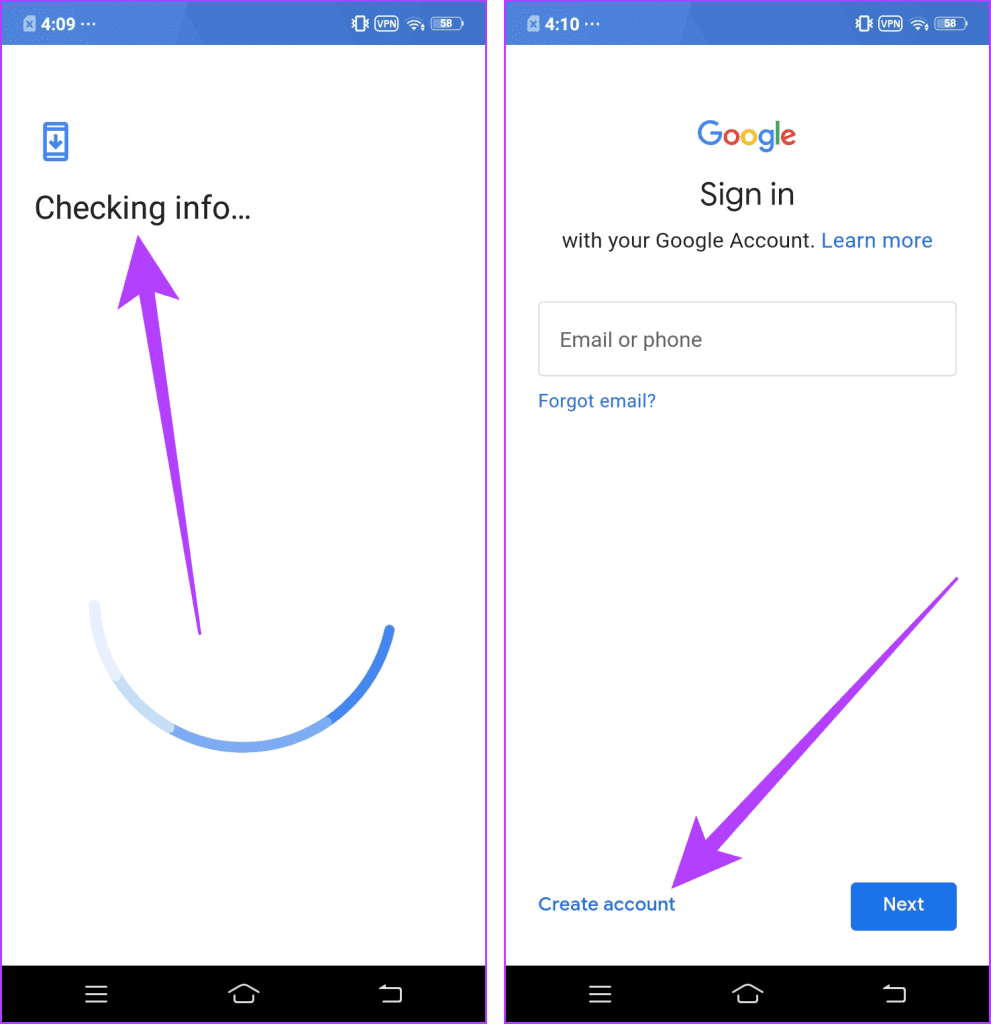
おめでとう!その地域の Play ストアにアクセスするためのアカウントが正常に作成されました。その国の Play ストアにアクセスするときは、必ず VPN に接続したままにしてください。
Google Play ストアでの国または地域の変更に関するよくある質問
1. Google Play の国を変更できないのはなぜですか?
Google Play の国を変更できない最も大きな理由の 1 つは、アカウントが作成されてから 1 年が経過していない場合、または最近国を変更してから 1 年が経過していない場合です。
2. 私の国では Google Play のアイテムが利用できないのはなぜですか?
一部の Google Play ウェブサイトがあなたの国で利用できない理由はいくつか考えられます。技術的な制限、政府の制限、ライセンスはその一部です。
位置情報が更新されました
国または地域を変更することで、Google Play ストアのさまざまなゲームやアプリに、他の支払い方法や価格設定方法とともにアクセスできます。ただし、新しい地域を選択するときは、1 年に 1 回しか選択できないため、注意することをお勧めします。